Haluatko kuunnella Spotify-kappaleita offline-tilassa Android-puhelimella ilman Premiumia? Tässä artikkelissa opit lataamaan musiikkia Spotifysta Android-puhelimeen ilmaiseksi, ja sitten voit toistaa Spotify Musicia offline-tilassa Android-puhelimissa, kuten Samsung, Huawei, Sony, Xiaomi jne.
"Onko mitään keinoa lataa musiikkia Spotifysta Android-puhelimeen ilmaiseksi? Haluan kuunnella Spotify-kappaleita offline-tilassa HUAWEI P40 Prolla ilman Premiumia."
Android on mobiilikäyttöjärjestelmä, joka on suunniteltu pääasiassa kosketusnäytöllisille mobiililaitteille, kuten älypuhelimille ja tableteille. Monet käyttäjät valitsevat Androidin iOS-järjestelmän sijaan, koska se tarjoaa enemmän joustavuutta, toimivuutta ja valinnanvapautta. Toisin sanoen Android-käyttäjät voivat valita eri merkkejä ja puhelintyyppejä eri hinnoilla.
Nopeatempoisessa elämässä musiikin kuuntelusta Android-puhelimilla on tullut enemmistön valinta. Spotify on monien musiikin ystävien ensimmäinen valinta, koska he voivat helposti käyttää miljoonia kappaleita, kunhan heillä on verkkoyhteys. Joten kuinka voit toistaa Spotify Musicia Android-puhelimella offline-tilassa? Spotify Premiumin päivittäminen ja ladattujen kappaleiden offline-toisto Spotify-sovelluksessa ei ole ainoa tapa. Tänään esittelemme parhaan tavan lataa musiikkia Spotifysta Android-puhelimeen, mukaan lukien Samsung, Huawei, Sony, Google Pixel, LG, HTC ja muut Android-älypuhelimet.
SISÄLLYS
Osa 1. Spotify-musiikin lataaminen tietokoneelle offline-toistoa varten
Kuten kaikki tiedämme, Spotify sallii Premium-käyttäjien ladata korkealaatuista musiikkia offline-toistoa varten tilauksen aikana. Kun tilaus vanhenee, ladattu musiikki katoaa. Tämä johtuu siitä, että Spotify tarjoaa vain DRM-salattuja kappaleita, mikä estää käyttäjiä lataamasta ja siirtämästä kappaleita muihin laitteisiin offline-kuuntelua varten. Onko tällaisessa tilanteessa mahdollista tallentaa Spotify-kappaleita Android-puhelimeen?
Säästääksemme vaivaa suosittelemme yksivaiheista työkalua, jonka avulla voit ladata musiikkia Spotifysta ilmaiseksi. TunesBank Spotify Music Converter on yksi tällainen ohjelmisto Spotify Musicin lataamiseen MP3-, M4A-, WAV-, FLAC-tiedostoina ilman Premium-tiliä. Lataustoiminnon lisäksi se voi myös ladata Spotify-kappaleita jopa 10X nopeudella ja erissä koskematta alkuperäiseen laatuun. Lisäksi TunesBank tukee korkealaatuisten 320 kb/s kappaleiden ja ID3-tunnisteiden, kuten nimen, albumin, esittäjän, säilyttämistä tulostetuissa kappaleissa. Tällä tavalla voit lataa Spotify Music ilmaiseksi tietokoneellesi ja tallenna Spotify-kappaleita Android-puhelimiin, kuten Samsung, HUAWEI, Sony, LG, Nokia, HTC, Redmi jne. ilman rajoituksia.
TunesBank Spotify Music Converterin kohokohdat:
- Lataa Spotify Music koskematta alkuperäiseen laatuun.
- Tallenna Spotify Music MP3-, M4A-, WAV-, FLAC-tiedostoina.
- Säilytä ID3-tunnisteet ja metatiedot tulostiedostoissa.
- Toista Spotify Musicia millä tahansa laitteella ilman rajoituksia.
- Tukee 10X nopeampaa nopeutta ja kappaleiden erälatausta.
- Kuuntele Spotifya offline-tilassa Androidilla/iPhonella ilman Premiumia.
Opas Spotify-musiikin lataamiseen tietokoneelle
Seuraavassa opetusohjelmassa opit lataamaan Spotify Musicin paikalliselle asemalle TunesBank Spotify Music Converterin avulla. Ensinnäkin lataa, asenna ja suorita TunesBank Spotify Music Converter tietokoneellasi. napsauta vain "Avaa Spotify-verkkosoitin" -vaihtoehtoa.
Kirjaudu sitten Spotify-tilillesi (joko Spotify Free tai Premium-tili).
Vaihe 1. Lisää Spotify-kappaleita TunesBank Converteriin
Vedä kappaleet Spotify-verkkosoittimesta +-kuvakkeeseen.
Tai voit vetää soittolistoja/albumeita suoraan Spotifysta +-kuvakkeeseen.
Vaihe 2. Valitse MP3 -esitysmuodoksi MPXNUMX
Paina "Muunna kaikki tiedostot:" -painiketta valitaksesi MP3 tulostusmuodoksi. MP3 on yhteensopiva Android-puhelimien kanssa. Valittavana on kolme muuta tulostusmuotoa: M4A, WAV, FLAC.
Vaihe 3. Säädä lähtöasetuksia
Paina "Preferences" ja siirry kohtaan "Lisäasetukset", voit asettaa bittinopeuden, näytenopeuden tarpeidesi mukaan.
Vaihe 4. Aloita Spotify-kappaleiden lataaminen
Napsauta "Muunna kaikki" -painiketta aloittaaksesi Spotify Musicin lataamisen tietokoneelle.
Odota muutama minuutti, löydät ladatut kappaleet napsauttamalla "Valmis" > "Näytä tulostiedosto", sitten voit kuunnella Spotifya offline-tilassa ilmaiseksi.
Osa 2. Ladatun Spotify-musiikin siirtäminen Android-puhelimeen
Nyt saat ladatut Spotify-kappaleet paikalliselle asemallesi. Kun on kyse ladatun Spotify Musicin siirtämisestä Android-puhelimeen, iOS ja Android Manager on hyvä apulainen musiikin, yhteystietojen, tekstien, valokuvien, videoiden ja muiden siirtämiseen ja varmuuskopioimiseen iOS- ja Android-laitteillasi. Tässä on yksityiskohtainen opas ladatun Spotify Musicin siirtämiseen Android-puhelimeen.
Vaihe 1. Käynnistä Phone Toolkit tietokoneessa
Asenna ja käynnistä Phone Toolkit tietokoneellesi, napsauta "Siirrä" -painiketta siirtääksesi tiedostoja tietokoneelta Android-puhelimeesi.
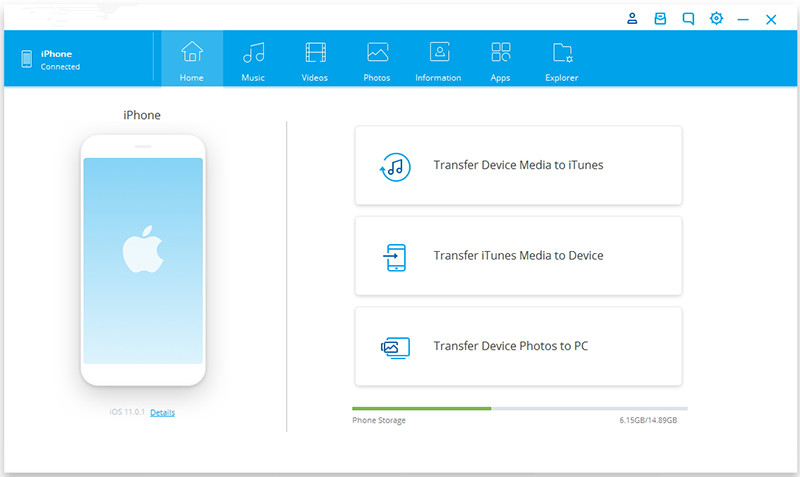
Vaihe 2. Liitä Android-puhelimesi tietokoneeseen
Liitä Android-puhelimesi tietokoneeseen USB-kaapelilla.
Vaihe 3. Lisää musiikkia Android-puhelimeen
Napsauta yläsarakkeessa "Musiikki" -painiketta, jolloin Phone Toolkit alkaa koota kaikkia laitteesi musiikkikansioita. Napsauta "Lisää" -painiketta lisätäksesi musiikkitiedoston/kansion, jonka haluat siirtää Phone Toolkittiin.

Bottom Lines
DRM-salauksen vuoksi edes Spotify Premium ei voi siirtää ladattuja Spotify-kappaleita muihin laitteisiin offline-kuuntelua varten. TunesBankin avulla voit paitsi murtaa DRM-salauksen helposti, myös ladata Spotify-kappaleita tietokoneelle ja siirtää ne muihin laitteisiin ilman rajoituksia. Tällä tavalla voit siirtää ne mihin tahansa Android/iOS/Windows/BlackBerry OS -matkapuhelimeen offline-kuuntelua varten riippumatta siitä, käytätkö uusinta Android-puhelinta (esim. OnePlus 9 Pro, Google Pixel 4a, Samsung Galaxy S21/Note 20, Moto G Power, Huawei Mate 40/P50) tai vanha Android-puhelin, vaikka et voi ladata Spotify-sovellusta vanhaan matkapuhelimeesi.
AIHEESEEN LIITTYVÄT ARTIKKELIT
- Kuinka muuntaa Spotify-musiikkia MP3-muotoon
- Lataa Spotify Music ilman Premiumia
- Lataa Spotify Podcast ilman Premiumia
- Spotify Ripper – kopioi Spotify-musiikki MP3-muotoon
- Kuinka ladata kappaleita Spotifysta ilmaiseksi
- Kuinka poistaa DRM Spotify Musicista
- Kuinka ladata Spotify-musiikkia MP3-muodossa Macissa
- Kuinka estää mainoksia Spotify-musiikkikappaleissa
- Kuinka tallentaa kaikki suosikkikappaleesi ikuisesti
- Lataa Spotify Music MP3-soittimeen
- Kuinka ladata Spotify-musiikkia iPodeihin
- Kuinka polttaa Spotify-musiikkia CD-levylle
- Kuinka siirtää Spotify-soittolista iTunesiin
















Kun alun perin kommentoin, napsautin -Ilmoita minulle, kun uusia kommentteja lisätään - -valintaruutua ja nyt joka kerta kun kommentti lisätään, saan 4 sähköpostiviestiä, joissa on sama kommentti. Onko mitään keinoa, jolla voit ottaa minut pois tuosta palvelusta? Kiitos!
Puhumattakaan siitä, että ystäväni ovat jo tsekkailleet verkkoblogistasi erinomaisia temppuja ja yllättäen minulle tuli kauhea tunne, etten ollut ilmaissut kunnioitusta sinulle noista tekniikoista. Kaikki pojat näyttivät lämpenevän lukea ne läpi ja ovat itse asiassa ottaneet vastaan näitä asioita. Kiitos aidosti auttavaisuudestasi ja päätöksestäsi tällaisissa mahtavissa aiheissa, joista useimmat ihmiset ovat todella innokkaita saamaan tietoa. Vilpittömät pahoittelumme, ettemme ole kiittäneet sinua aikaisemmin.
erittäin mukava julkaisu, rakastan ehdottomasti tätä verkkosivustoa, jatka sitä
On vaikea löytää koulutettuja ihmisiä tästä aiheesta, mutta kuulostat siltä, että tiedät jo mistä puhut! Kiitos
Kiitos paljon, kun annoit kaikille erinomaisen mahdollisuuden löytää tärkeitä salaisuuksia tältä sivustolta. Minulle henkilökohtaisesti ja toimistotovereilleni on usein erittäin miellyttävää ja myös hauskaa tehdä hakuja blogistasi vähintään 3 kertaa viikossa tutkiaksesi uusimpia aiheita. Ja lopuksi, olen vain yleensä hämmästynyt, kun otetaan huomioon tarjoamasi tehokkaat käsitteet. Tietyt 2 pistettä tässä viestissä ovat ehdottomasti tehokkaimmat, mitä minulla on ollut.
Haluan osoittaa kiitokseni tälle kirjoittajalle siitä, että hän pelasti minut tämän tyyppisestä asiasta. Heti kun katselin ympäri verkkomaailmaa ja sain näkemyksiä, joista ei ollut apua, ajattelin, että elämäni oli ohi. Nykyinen miinus lähestymistavat vaikeuksiin, jotka olet korjannut hyvän artikkelisi seurauksena, on ratkaiseva tapaus, ja ne, jotka olisivat saattanut vahingoittaa negatiivisesti koko uraani, jos en olisi huomannut blogikirjoitustasi. Pääosaamistasi ja ystävällisyytesi kaikilla alueilla pelaamisessa oli korvaamatonta. En ole varma, mitä olisin tehnyt, jos en olisi törmännyt tällaiseen kohtaan. Tällä hetkellä voin odottaa tulevaisuuttani. Kiitos paljon ajastanne tästä erikoistuneesta ja hämmästyttävästä oppaasta. En ole haluton suosittelemaan Web-sivustojasi kenellekään, joka tarvitsee vinkkejä tähän ongelmaan.
Mieheni ja minä olimme iloisia siitä, että Edward onnistui viimeistelemään läksynsä käyttämällä ideoita, jotka hän löysi blogissa. Ei ole ollenkaan yksinkertaista vain sattua jakamaan käsitteitä, joilla muut ihmiset olisivat voineet ansaita rahaa. Ja me kaikki ymmärrämme, että meillä on tästä kirjailijaa kiitollinen. Kaikki tekemäsi kuvitukset, helppo blogivalikko, ihmissuhteet, joita autat ylläpitämään – siinä on kaikki uskomatonta, ja se todella auttaa poikaamme perheen lisäksi uskomaan, että konsepti on miellyttävä, ja se on erittäin tärkeää . Kiitos kaikesta!
Minun piti nimenomaan kiittää sinua jälleen kerran. En ole varma asioista, joita olisin voinut seurata ilman niitä temppuja, joita olet antanut tällaisella alalla. Tilanteesta oli tullut erittäin pelottava asemassani, mutta koska pystyin tarkastelemaan käsittelemääsi erikoistekniikkaa, se pakotti minut itkemään ilosta. Nyt olen iloisempi opastuksestasi ja jopa rukoilen, että ymmärrät, kuinka hienoa työtä sait kouluttamaan muita ihmisiä verkkosivustojesi kautta. Todennäköisesti et ole koskaan tutustunut meihin kaikkiin.
Kirjoitan auttaakseni sinua ymmärtämään, kuinka vaikuttavan löydön serkkuni prinsessa teki selatessaan verkkoblogiasi. Hän poimi joitain asioita, puhumattakaan siitä, millaista on antaa upea luonto, jotta muut ihmiset ymmärtäisivät selvästi useita ongelmallisia aiheita. Ylitit epäilemättä lukijoiden toiveet. Kiitos, että esitit Emilylle nämä arvokkaat, terveelliset, informatiiviset ja hienot vinkit aiheesta.
Minun on osoitettava kunnioitukseni ystävällisyyttänne kohtaan, joka tukee henkilöitä, jotka todella tarvitsevat apua asiassa. Todellinen sitoutumisestasi ratkaisun läpiviemiseen on tullut erityisen arvokasta, ja se on erityisesti antanut minun kaltaisilleni miehille ja naisille mahdollisuuden toteuttaa pyrkimyksiään. Informatiivinen julkaisunne merkitsee paljon minun kaltaiselleni henkilölle ja huomattavasti enemmän toimistokollegoilleni. Kiitosten kera; jokaiselta meistä.
Puolisoni ja minä olemme olleet erittäin tyytyväisiä siihen, että Albert onnistui saattamaan alustavan tutkimuksensa päätökseen blogista saamistaan ideoista. On aina välillä hämmentävää vain sattua jakamaan asioita, joita jotkut muut ovat ehkä yrittäneet myydä. Ja tiedämme, että tarvitsemme kirjoittajan olevan kiitollinen sen takia. Suurin osa tekemistäsi selityksistä, yksinkertainen blogissa liikkuminen, ihmissuhteet, joita tuet juurruttamaan – se on monia fantastisia, ja se auttaa poikaamme ja meitä tietämään, että asia on jännittävä, ja se on todella tärkeää. Iso kiitos koko jutusta!
Kirjoitan vain saadakseni ymmärtääkseni upeasta kohtaamisesta, jonka vaimoni lapseni kehitti selatessaan verkkosivuasi. Hän oppi jopa niin monia asioita, joihin kuuluu muun muassa, millaista on omistaa erinomainen antamistyyli, jonka avulla miehet ja naiset saavat helposti tietoa tietyistä monitahoisista asioista. Teit todella enemmän kuin ihmiset odottivat tuloksia. Kiitän sinua siitä, että esitit Lizethille ne voimakkaat, luotettavat, rakentavat ja myös hauskat ajatukset tästä aiheesta.
Aioin lähettää sinulle pienen sanan vihdoin kiittääkseni kuten ennenkin niistä miellyttävistä tavoista, joita olet osoittanut tällä kertaa. Sinulta on ollut uskomattoman avointa tarjousta rajoituksetta, mitä muutamat ihmiset ovat saattaneet mainostaa e-kirjasta tuottaakseen rahaa itselleen, erityisesti nähdessäsi, että olisit voinut tehdä sen, jos olisit halunnut. Nämä vinkit toimivat lisäksi loistavana tapana ymmärtää täysin, että muilla henkilöillä on samanlainen kiinnostus, kuten omallani, ymmärtää enemmän tähän ongelmaan. Uskon, että monille verkkosivustosi läpi lukeville on tarjolla tuhansia miellyttävämpiä istuntoja.
Suuret kiitokset koko työstäsi tällä sivustolla. Tyttäreni on kiinnostunut tutkimusten parissa työskentelemisestä, ja on helppo ymmärtää miksi. Monet meistä huomaavat kaiken vakuuttavista tavoista, joita tarjoat informatiivisia temppuja tämän verkkoblogin kautta ja saat siksi vastauksia muilta ihmisiltä tästä aiheesta, ja tyttäremme opiskelee epäilemättä paljon. Nauti vuoden jäljellä olevasta osasta. Sinä olet se, joka tekee häikäisevää työtä.
Minä ja ystäväni olemme jo panneet merkille nettisivujesi mukavia hyödyllisiä vihjeitä, mutta yhtäkkiä sain kauhean epäilyn, etten ole koskaan kiittänyt verkkoblogin omistajaa näistä salaisuuksista. Kaikki nuoret miehet näyttivät siksi olevan innostuneita oppimaan ne ja ovat itse asiassa varmasti käyttäneet niitä hyväkseen. Kiitos, että olet todella huomaavainen ja että teit valinnan tällaisilla upeilla aihealueilla, joita miljoonat ihmiset todella haluavat löytää. Pahoittelen vilpittömästi, etten ole ilmaissut arvostusta sinulle aikaisemmin.
Minun piti vain kiittää sinua jälleen kerran. En tiedä, mitä olisin voinut tehdä ilman näitä tähän ongelmaan liittyviä ideoitasi. Siitä oli mielestäni tullut ehdottoman vaikea tila, mutta koska pystyin näkemään asiantuntevan tyylin, joka käsitteli asian, pakotti minut itkemään ilosta. Erittäin iloisempi avusta ja jopa luottamuksenne siihen, että ymmärrät, kuinka upeaa työtä teet kouluttaen miehiä ja naisia blogin avulla. Todennäköisesti et ole koskaan tutustunut meihin kaikkiin.
Halusin nimenomaan arvostaa sinua vielä kerran. En ole varma, mitä asioita olisin voinut selvittää ilman sellaisia vinkkejä, joista olet keskustellut tällaisista aiheista. Olosuhteissani se oli traumaattinen asia, mutta koska pystyin näkemään hyvin kirjoitetun strategiasi, joka käsitteli asian, pakotti minut hyppäämään ilosta. Nyt olen iloisempi palvelusta, ja sitten on suuria toiveita, että ymmärrät, kuinka upeaa työtä olet ollut kouluttamassa muita ihmisiä web-sivusi kautta. Olen varma, ettet ole koskaan tutustunut meihin kaikkiin.
Minun piti kirjoittaa sinulle tämä pieni sana kiitoksena niin paljon kuin ennenkin kauniista näkymistä, joita olet tarjonnut tällä sivulla. Tämä on varmasti melko antelias, kun teet varauksetta sen, mitä tarkalleen monet ihmiset ovat saattaneet tarjota e-kirjana ansaitakseen rahaa omaan tarkoitukseen, mikä tärkeintä, koska olisit voinut kokeilla sitä, jos koskaan halusit. Lisäksi käsitteet toimivat loistavana tapana ymmärtää, että monilla ihmisillä on samanlainen into kuin omallanikin tarttua hieman enemmän tähän ongelmaan viitaten. Uskon, että blogiviestiäsi katsoneille ihmisille on edessään monia hauskoja mahdollisuuksia.
Haluan välittää intohimoni ystävällisyydestänne tukeakseni ihmisiä, jotka tarvitsevat apua tällä alueella. Oma sitoutumisesi ratkaisun saamiseen kaikin puolin osoittautui varsin hyödylliseksi ja on joka tapauksessa auttanut minun kaltaisiani henkilöitä saavuttamaan tavoitteensa. Henkilökohtaiset korvaamattomat vinkit ja vihjeet merkitsevät paljon minulle ja paljon enemmän kollegoilleni. Kiitos paljon; jokaiselta meistä.
Halusin itse asiassa kirjoittaa muistiin yksinkertaisen viestin kiittääkseni sinua kaikista upeista taktiikoista, joita jaat täällä. Aikaintensiivinen Internet-tutkimukseni on vihdoin maksettu järkevillä strategioilla kirjoittaakseni läheisten ystävieni kanssa. Haluaisin mainita, että monet meistä sivuston vierailijoista ovat kiistatta saaneet olla hyödyllisessä paikassa monien erinomaisten henkilöiden kanssa, joilla on oivaltavia ratkaisuja. Olen melko onnekas, että löysin verkkosivun ja odotan todella jännittäviä aikoja täällä lukemiseen. Kiitos vielä kerran kaikista yksityiskohdista.
Kiitos paljon, kun annoit kaikille uskomattoman upean tilaisuuden lukea kriittisiä arvosteluja tältä verkkosivustolta. Minulle ja toimistoystävilleni on usein niin nautinnollista ja hauskaa etsiä blogistasi vähintään kolme kertaa viikossa nähdäksesi uudet salaisuutesi. Tietysti olen todella tyytyväinen kaikkiin antamiinne uskomattomiin vihjeisiin. Tällä sivulla valitut kaksi ideaa ovat epäilemättä vaikuttavimmat, mitä meillä on koskaan ollut.
Minun täytyy osoittaa arvostusta tätä kirjoittajaa kohtaan, koska hän pelasti minut tästä kriisistä. Heti verkkomaailmaa selattuani ja hyödyttömiin ratkaisuihin tutustuttuani oletin elämäni olevan ohi. Elossa oleminen ilman strategioita pääblogiviestilläsi ratkaistuihin ongelmiin on ratkaiseva tapaus, ja tapaukset, jotka olisivat väärällä tavalla vaikuttaneet koko uraani, jos en olisi törmännyt verkkoblogiisi. Ensisijainen luontainen kykysi ja ystävällisyytesi leikkiessäsi kaikella oli arvokasta. En ole varma, mitä olisin tehnyt, jos en olisi törmännyt tällaiseen aiheeseen. Tällä hetkellä voin myös odottaa tulevaisuuttani. Kiitos ajastasi todella paljon luotettavasta ja järkevästä avusta. En ole haluton viittaamaan verkkoblogiasi kenellekään henkilölle, joka haluaisi ohjeita tähän asiaan.
wegovy mistä ostaa
У нас можно купить школьный аттестат за два дня. Поможем выбрать школу в вашем городе и проставми нужные оценки.
http://medicinefromindia.store/# halvin verkkoapteekki Intia
10 parasta apteekkia Intiassa
intia apteekki: Intian paras apteekki – Intian verkkoapteekki
Желаете достать диплом быстро и без заморочек? В Москве имеется изобилие способов приобрести аттестат о высшем образовании – http://www.diplom4.me. Специализированные исключительно агентства предлагают помощь по приобретению бумаг от различебных ухентства предлагают помощь по приобретению бумаг от. Обращайтесь к надежным поставщикам и завершите свой диплом сегодня!
Покупка свидетельства в Москве https://diplomsuper.net – это такой востребованный подход, который дает шанс к высококачественному подготовке без лишних расивсхомо. В столице возможен многочисленные варианты услуг по производству и доставке документов о различныхххуровныхх
Meksikon verkkoapteekkien reseptilääkkeet meksikon apteekki Meksikon rajalla olevat apteekit toimittavat Yhdysvaltoihin
hyvämaineiset meksikolaiset apteekit verkossa Meksikon rajalla olevat apteekit toimittavat Yhdysvaltoihin Meksikon postimyyntiapteekit
Meksikon apteekkien apteekit meksikolainen rx verkossa Meksikon verkkoapteekkien reseptilääkkeet
п»ї parhaat meksikolaiset verkkoapteekit reseptilääkkeiden ostaminen Meksikosta lääke Meksikon apteekeissa
semaglutididiabetes
https://mexicanph.com/# Meksikon rajalla olevat apteekit toimittavat Yhdysvaltoihin
Meksikon postimyyntiapteekit
ostaminen meksikolaisesta verkkoapteekista meksikolainen rx verkossa п»ї parhaat meksikolaiset verkkoapteekit
meksikolaiset lääkkeet verkossa ostaminen meksikolaisesta verkkoapteekista Meksikon postimyyntiapteekit
Meksikon apteekkien apteekit Meksikon parhaat verkkoapteekit hyvämaineiset meksikolaiset apteekit verkossa
meksikolainen rx verkossa meksikon apteekki hyvämaineiset meksikolaiset apteekit verkossa
http://mexicanph.com/# Meksikon apteekkien apteekit
ostaa reseptilääkkeitä Meksikosta verkossa
hyvämaineiset meksikolaiset apteekit verkossa Meksikon apteekkien apteekit meksikolaiset lääkkeet verkossa
Ihan kuin oppisit ajatukseni! Sinä näytät
tiedät tästä paljon, kuten olet kirjoittanut oppaan siihen tai jotain.
Luulen, että voit tehdä muutaman prosentin pakottaaksesi viestin kotiin hieman,
mutta sen sijaan se on upea blogi. Loistavaa luettavaa.
Tulen ehdottomasti takaisin.
Hei kaikille, siitä syystä, että olen itse asiassa kiinnostunut
lukemalla tämän blogikirjoituksen, jota päivitetään säännöllisesti.
Se koostuu hyvistä asioista.
reseptilääkkeiden ostaminen Meksikosta meksikolainen rx verkossa Meksikon rajalla olevat apteekit toimittavat Yhdysvaltoihin
rybelsus mistä ostaa
lääke Meksikon apteekeissa Meksikon apteekkien reseptilääkkeet Meksikon postimyyntiapteekit
hyvämaineiset meksikolaiset apteekit verkossa meksikolainen apteekki ostaminen meksikolaisesta verkkoapteekista
lääke Meksikon apteekeissa ostaa reseptilääkkeitä Meksikosta verkossa meksikolaiset lääkkeet verkossa
meksikolainen apteekki meksikolainen apteekki verkossa Meksikon rajalla olevat apteekit toimittavat Yhdysvaltoihin
http://mexicanph.com/# apteekit Meksikossa, jotka toimitetaan Yhdysvaltoihin
violetti apteekki Meksikon hinnasto
Meksikon apteekkien reseptilääkkeet violetti apteekki Meksikon hinnasto Meksikon postimyyntiapteekit
Meksikon postimyyntiapteekit meksikolainen apteekki Meksikon rajalla olevat apteekit toimittavat Yhdysvaltoihin
В настоящее время сложно обеспечить свое будущее без высшего – https://www.diplomex.com/. Получить работу с подходящей зарплатой и удобными условиями очень трудно. Многие люди, узнав о существующей вакансии, вынуждены отказаться от нее, не имея необходимого. Однако есть выход: заказать диплом о высшем образовании, который стоит намного дешевле, чем обучение. Особенности заказа диплома о высшем образовании: Если потребуется просто показать бумагу друзьям, можеютюезаюезаююююююшной. Но если его придется предъявить при трудоустройстве, следует отнестись к этому вопросу более тщательно.
Meksikon rajalla olevat apteekit toimittavat Yhdysvaltoihin meksikolainen apteekki meksikolaiset lääkkeet verkossa
lääke Meksikon apteekeissa Meksikon postimyyntiapteekit п»ї parhaat meksikolaiset verkkoapteekit
meksikolainen apteekki lääke Meksikon apteekeissa ostaminen meksikolaisesta verkkoapteekista
Meksikon rajalla olevat apteekit toimittavat Yhdysvaltoihin Meksikon apteekkien apteekit Meksikon parhaat verkkoapteekit
Meksikon parhaat verkkoapteekit Meksikon parhaat verkkoapteekit Meksikon parhaat verkkoapteekit
violetti apteekki Meksikon hinnasto lääke Meksikon apteekeissa meksikolainen rx verkossa
п»ї parhaat meksikolaiset verkkoapteekit meksikolainen apteekki Meksikon verkkoapteekkien reseptilääkkeet
lääke Meksikon apteekista meksikolainen rx verkossa ostaa reseptilääkkeitä Meksikosta verkossa
lääke Meksikon apteekeissa violetti apteekki Meksikon hinnasto lääke Meksikon apteekista
п»ї parhaat meksikolaiset verkkoapteekit meksikolainen apteekki meksikolaiset lääkkeet verkossa
https://mexicanph.com/# apteekit Meksikossa, jotka toimitetaan Yhdysvaltoihin
hyvämaineiset meksikolaiset apteekit verkossa
Meksikon verkkoapteekkien reseptilääkkeet Meksikon parhaat verkkoapteekit apteekit Meksikossa, jotka toimitetaan Yhdysvaltoihin
ostaminen meksikolaisesta verkkoapteekista meksikolainen apteekki meksikolaiset lääkkeet verkossa
meksikolainen apteekki verkossa lääke Meksikon apteekista meksikolaiset lääkkeet verkossa
Meksikon verkkoapteekkien reseptilääkkeet Meksikon apteekkien apteekit Meksikon postimyyntiapteekit
ostaa reseptilääkkeitä Meksikosta verkossa lääke Meksikon apteekista hyvämaineiset meksikolaiset apteekit verkossa
meksikolaiset lääkkeet verkossa Meksikon apteekkien reseptilääkkeet meksikolainen rx verkossa
На территории столице России заказать аттестат – это удобный и оперативный метод завершить нужный савершить нужный заказать аттестат Разнообразие фирм предлагают сервисы по изготовлению и торговле свидетельств разных образовательных инстутох – diplomkupit.org. Разнообразие свидетельств в столице России большой, включая документы о академическом, академическом, среднемо и среднем ступе ы вузов и вузов. Главное преимущество – возможность получить свидетельство Гознака, обеспечивающий истинность и высокоевожность и высокое Это обеспечивает специальная защита от подделки и предоставляет возможность применять диплом для разнохоблом длы Таким образом, приобретение аттестата в городе Москве является безопасным и эффективным выбодером для успеху в сфере работы.
ostaa reseptilääkkeitä Meksikosta verkossa meksikolainen apteekki reseptilääkkeiden ostaminen Meksikosta
meksikolainen apteekki Meksikon apteekkien reseptilääkkeet parhaat meksikolaiset verkkoapteekit
apteekit Meksikossa, jotka toimitetaan Yhdysvaltoihin apteekit Meksikossa, jotka toimitetaan Yhdysvaltoihin Meksikon verkkoapteekkien reseptilääkkeet
violetti apteekki Meksikon hinnasto meksikolainen apteekki Meksikon postimyyntiapteekit
reseptilääkkeiden ostaminen Meksikosta lääke Meksikon apteekeissa Meksikon parhaat verkkoapteekit
Meksikon verkkoapteekkien reseptilääkkeet Meksikon apteekkien apteekit Meksikon rajalla olevat apteekit toimittavat Yhdysvaltoihin
http://mexicanph.shop/# Meksikon apteekkien apteekit
hyvämaineiset meksikolaiset apteekit verkossa
meksikolainen rx verkossa lääke Meksikon apteekista Meksikon postimyyntiapteekit
meksikon apteekki hyvämaineiset meksikolaiset apteekit verkossa Meksikon apteekkien apteekit
parhaat meksikolaiset verkkoapteekit Meksikon apteekkien apteekit Meksikon apteekkien apteekit
Meksikon apteekkien apteekit lääke Meksikon apteekeissa lääke Meksikon apteekista
Meksikon verkkoapteekkien reseptilääkkeet Meksikon verkkoapteekkien reseptilääkkeet hyvämaineiset meksikolaiset apteekit verkossa
Meksikon apteekkien apteekit Meksikon verkkoapteekkien reseptilääkkeet reseptilääkkeiden ostaminen Meksikosta
meksikolainen apteekki Meksikon apteekkien reseptilääkkeet meksikolainen apteekki
ostaa reseptilääkkeitä Meksikosta verkossa ostaa reseptilääkkeitä Meksikosta verkossa Meksikon apteekkien apteekit
meksikolainen apteekki Meksikon apteekkien apteekit ostaa reseptilääkkeitä Meksikosta verkossa
meksikolaiset lääkkeet verkossa Meksikon postimyyntiapteekit Meksikon apteekkien apteekit
Внутри столице России заказать свидетельство – это практичный и оперативный вариант достать нужный заказать нужный запис. Разнообразие фирм продают услуги по производству и реализации свидетельств разных образовательных институвух – http://www.diplom4you.net. Разнообразие свидетельств в городе Москве велик, включая бумаги о высшем уровне и среднем ступени, среднетельств в городе техникумов и университетов. Основной плюс – способность получить диплом подлинный документ, обеспечивающий подлинность и качесть и качесть Это предоставляет уникальная защита против подделок и дает возможность воспользоваться диплом для различныелич. Таким образом, приобретение свидетельства в городе Москве является важным достоверным и экономичным решенхххчным решем достичь процветанию в трудовой деятельности.
Meksikon apteekkien apteekit lääke Meksikon apteekeissa Meksikon apteekkien reseptilääkkeet
violetti apteekki Meksikon hinnasto Meksikon apteekkien apteekit meksikolaiset lääkkeet verkossa
meksikolainen apteekki verkossa Meksikon apteekkien reseptilääkkeet Meksikon apteekkien apteekit
lääke Meksikon apteekista violetti apteekki Meksikon hinnasto Meksikon postimyyntiapteekit
ostaa reseptilääkkeitä Meksikosta verkossa Meksikon apteekkien reseptilääkkeet hyvämaineiset meksikolaiset apteekit verkossa
lääke Meksikon apteekista Meksikon postimyyntiapteekit reseptilääkkeiden ostaminen Meksikosta
ostaminen meksikolaisesta verkkoapteekista Meksikon postimyyntiapteekit Meksikon apteekkien apteekit
ostaa reseptilääkkeitä Meksikosta verkossa lääke Meksikon apteekeissa Meksikon verkkoapteekkien reseptilääkkeet
Meksikon rajalla olevat apteekit toimittavat Yhdysvaltoihin lääke Meksikon apteekista meksikolainen apteekki verkossa
Meksikon parhaat verkkoapteekit apteekit Meksikossa, jotka toimitetaan Yhdysvaltoihin parhaat meksikolaiset verkkoapteekit
Meksikon verkkoapteekkien reseptilääkkeet Meksikon parhaat verkkoapteekit meksikolainen apteekki
meksikon apteekki meksikolainen apteekki verkossa meksikolainen rx verkossa
meksikon apteekki ostaa reseptilääkkeitä Meksikosta verkossa ostaa reseptilääkkeitä Meksikosta verkossa
ostaa reseptilääkkeitä Meksikosta verkossa reseptilääkkeiden ostaminen Meksikosta violetti apteekki Meksikon hinnasto
meksikolainen apteekki Meksikon postimyyntiapteekit apteekit Meksikossa, jotka toimitetaan Yhdysvaltoihin
https://mexicanph.com/# apteekit Meksikossa, jotka toimitetaan Yhdysvaltoihin
meksikolaiset lääkkeet verkossa
Meksikon postimyyntiapteekit hyvämaineiset meksikolaiset apteekit verkossa apteekit Meksikossa, jotka toimitetaan Yhdysvaltoihin
meksikolainen apteekki hyvämaineiset meksikolaiset apteekit verkossa meksikolaiset lääkkeet verkossa
lääke Meksikon apteekista ostaminen meksikolaisesta verkkoapteekista Meksikon apteekkien apteekit
Voinko vain sanoa, kuinka lohdullista löytää joku, joka todella tietää mitä
he puhuvat Internetissä. Tiedät varmasti kuinka tuoda
asia, joka on otettava esille ja tehtävä siitä tärkeä. Lisää ihmisiä pitäisi
tarkista tämä ja ymmärrä tämä puoli
tarina. Olin yllättynyt, ettet ole suositumpi, koska sinulla on varmasti lahja.
lääke Meksikon apteekeissa meksikolainen rx verkossa Meksikon apteekkien apteekit
Mitä kuuluu, miten on, luulen, että jokainen saa enemmän tästä verkkosivustosta, ja näkemyksesi ovat
kiva uusille käyttäjille.
Olen erittäin vaikuttunut kirjoituskyvystäsi yhtä siististi
kuten blogisi asettelun kanssa. Onko tämä maksullinen aihe vai oletko mukauttanut
se itse? Pysy joka tapauksessa korkealla
laadukasta kirjoitusta, on harvinainen vertaiskuva hyvästä blogista
tämä näinä päivinä..
ostaa reseptilääkkeitä Meksikosta verkossa Meksikon verkkoapteekkien reseptilääkkeet Meksikon postimyyntiapteekit
Se on kuin sinä luet ajatuksiani! Näytät ymmärtävän niin paljon tästä, kuten kirjoitit
e-kirja siinä tai jotain. Luulen, että voit yksinkertaisesti tehdä muutaman prosentin pakottaaksesi viestin
talo vähän, mutta sen sijaan se on ihana blogi.
Erinomainen luku. Tulen varmasti takaisin.
Meksikon rajalla olevat apteekit toimittavat Yhdysvaltoihin Meksikon apteekkien apteekit lääke Meksikon apteekista
meksikon apteekki Meksikon rajalla olevat apteekit toimittavat Yhdysvaltoihin meksikolaiset lääkkeet verkossa
meksikon apteekki lääke Meksikon apteekeissa ostaa reseptilääkkeitä Meksikosta verkossa
meksikolainen rx verkossa meksikolaiset lääkkeet verkossa apteekit Meksikossa, jotka toimitetaan Yhdysvaltoihin
https://stromectol.fun/# stromektoli etelä-afrikka
prednisonia päivittäin prednisoni 20mg halpa prednisoni käsikauppahintaan
prednisoni 20 mg tablettikuponki: osta prednisonia verkossa ilman käsikirjoitusta - prednisoni koirille
https://buyprednisone.store/# prednisoni 12 mg
osta lasix verkosta: furosemidi 40 mg – lasix 100mg
https://stromectol.fun/# miten ostaa stromektolia
ilman reseptiä prednisoni 20mg: geneeriset prednisonipillerit – Kanadan prednisonitabletit
ostaa ivermektiini uk ivermektiinikoronavirus ivermektiini-malaria
http://amoxil.cheap/# amoksisilliinialennus
http://stromectol.fun/# ivermektiinivoide 0.5
amoksisilliini 875 mg tabletti: amoksisilliini Kanadasta - osta amoksisilliini 500mg
osta lisinopril mexico: ensisijainen lääke – lisinopriilin reseptihinta
http://furosemide.guru/# osta lasix verkossa
amoksisilliini ilman reseptiä Osta amoksisilliini 500 mg amoksisilliini 500mg hinta
https://stromectol.fun/# ostaa stromectol uk
voitko ostaa amoksisilliiniä reseptivapaasti: amoksisilliini ilman reseptiä - amoksisilliini 500 mg tabletti
prednisoni 500 mg tabletti: yleinen prednisoni verkossa - kuinka paljon prednisonia on 5 mg
stromektoli ebay ivermektiini suun kautta 0 8 ivermektiini 0.5% tuotemerkki
http://amoxil.cheap/# amoksisilliini 500mg hinta
https://stromectol.fun/# osta minosykliini 100 mg verkosta
osta furosemidiä verkosta: Osta Lasix - furosemidia 40 mg
Kun joku kirjoittaa tekstin, hän säilyttää mielessään käyttäjän ajatuksen siitä, kuinka
käyttäjä voi olla tietoinen siitä. Siksi tämä postaus on loistava.
Kiitos!
http://buyprednisone.store/# prednisoni 50 mg kustannukset
lasix: Käsikauppa Lasix - lasix furosemidi
prednisonin 4 mg -välilehti 20 mg prednisonia prednisoni 10 mg verkossa
Prednisone 20mg hinnat: prednisoni 10 mg Kanada - ostaa prednisonia Meksikosta
https://furosemide.guru/# furosemidi
online-prednisoni 5mg: prednisonia päivittäin – osta 40 mg prednisonia
Loistava postaus, mutta mietin, voisitko kirjoittaa tästä hieman enemmän
aihe? Olisin erittäin kiitollinen, jos voisit tarkentaa hieman tarkemmin.
Kudos!
http://stromectol.fun/# ivermektiinikustannukset Yhdysvalloissa
Mitä tapahtuu Olen uusi tässä, törmäsin tähän Olen huomannut sen positiivisen hyödyllisenä
ja se on auttanut minua paljon. Toivon voivani antaa panoksen ja tukea eri tavalla
sen kaltaiset asiakkaat ovat auttaneet minua. Hyvää työtä.
Hyvää päivää! Tiedätkö tekevätkö he lisäosia avuksi
SEO:n kanssa? Yritän saada blogini sijoittumaan joidenkin kohdistettujen avainsanojen perusteella, mutta en näe kovin hyvää menestystä.
Jos tiedät mitään, jaa. Kippis!
Hei! Käytätkö Twitteriä? Haluaisin seurata sinua, jos niin
olla kunnossa. Epäilemättä pidän blogistasi ja odotan innolla uusia postauksia.
Hei siellä! Ymmärrän, että tämä on hieman off-topic, mutta minun piti kysyä.
Kestääkö sinun kaltaisen vakiintuneen verkkosivuston ylläpitäminen
suuri määrä työtä? Olen kuitenkin uusi blogin pitäjä
kirjoita päiväkirjaani päivittäin. Haluaisin perustaa blogin, jotta voin helposti jakaa omia kokemuksiani ja näkemyksiäni verkossa.
Kerro minulle, jos sinulla on ideoita tai vinkkejä uusille pyrkiville bloggaajille.
Kiitos!
Hei, halusin vain ilmoittaa sinulle nopeasti. Viestisi teksti näyttää siltä
sammuu ruudulta Chromessa. En ole varma, onko tämä
on muotoongelma tai jotain tekemistä verkkoselaimen yhteensopivuuden kanssa, mutta minä
ajattelin postata kertoakseni. Asettelu näyttää kuitenkin hyvältä!
Toivottavasti saat ongelman ratkaistua pian. Paljon kiitoksia
Kiitos, että jaoit tämän meidän kaikkien kanssa, tiedät todella mistä puhut!
Kirjanmerkki. Keskustele ystävällisesti myös verkkosivustoni kanssa =).
Meillä voi olla välillämme linkkivaihtoehto
Tämä blogi oli… miten sanon sen? Asiaankuuluva !!
Lopulta löysin jotain, joka auttoi minua. Kippis!
Ensinnäkin haluan sanoa, että ihana blogi! Minulla oli nopea kysymys, jonka haluaisin kysyä, jos et välitä.
Olin kiinnostunut selvittämään, miten keskityt ja selvität ajatuksesi ennen kirjoittamista.
Minun on ollut vaikea puhdistaa ajatuksiani saadakseni ajatukseni ulos.
Pidän todella kirjoittamisesta, vaikka se näyttää vain ensimmäiseltä
10-15 minuuttia menetetään vain yrittäessäsi selvittää, miten
alkaa. Onko suosituksia tai vinkkejä? Kiitos!
Tämä on mielestäni yksi tärkeimmistä tiedoista minulle. Ja olen iloinen
lukemalla artikkelisi. Mutta haluan huomauttaa jostain yleisestä
asioita, Sivuston tyyli on ihanteellinen, artikkelit ovat todella mahtavia:
Hyvää työtä, kippis
Se on itse asiassa hieno ja hyödyllinen tieto. Olen iloinen, että jaoit tämän hyödyllisen tiedon kanssamme.
Pidä meidät ajan tasalla tällä tavalla. Kiitos kun jaoit.
Puolisoni ja minä törmäsimme tänne eri verkkosivuille ja ajattelin, että voisin tarkistaa
asiat ulos. Pidän näkemästäni, joten nyt seuraan sinua. Katso
mielenkiinnolla voi käydä web-sivullasi uudelleen.
Nautin todella blogisi suunnittelusta ja ulkoasusta.
Se on erittäin helppoa silmille, mikä tekee minusta paljon hauskempaa tulla tänne
ja vieraile useammin. Palkkasitko kehittäjän teemasi luomiseen?
Hienoa työtä!
Hyvä tapa selittää, ja näppärä kappale tietojen saamiseksi
esitysaiheeni aihe, johon aion tutustua
välittää korkeakoulussa.
Loistava blogi! Onko sinulla hyödyllisiä vinkkejä pyrkiville kirjoittajille?
Aion aloittaa oman blogini pian, mutta olen hiukan kadonnut kaikesta.
Ehdottaisitko aloittamista WordPressin kaltaisella ilmaisella alustalla tai valita maksullisen vaihtoehdon?
Vaihtoehtoja on niin paljon, että olen aivan järkyttynyt
.. Onko suosituksia? Kiitos!
prednisonin hinta australia ostaa prednisonia 10 mg prednisone uk hinta
Olen tavallinen vierailija, miten voit kaikki? Tämä artikkeli on julkaistu osoitteessa
tämä sivusto on todella mukava.
Artikkelin kirjoittaminen on myös hauskaa, jos sen jälkeen tietää
osaa kirjoittaa, jos ei, kirjoittaminen on monimutkaista.
Tallennettu suosikiksi, pidän todella verkkosivustostasi!
Hei erittäin mielenkiintoinen blogi!
lääke lisinopriili 10 mg: lisinopriili 20 25 mg – lisinopriilin hinta Kanadassa
http://amoxil.cheap/# amoksasilliaani ilman havaintoa
amoksisilliini ilman reseptiä: amoksisilliini kanada hinta - amoksisilliinilääke
https://stromectol.fun/# Mihin minosykliiniä määrätään
https://furosemide.guru/# furosemidi 100 mg
stromectol 3 mg tabletin hinta: tilata stromektolia - ivermektiinin yleisnimi
amoksisilliini 250 mg hinta Intiassa amoksisilliinin hinta ilman vakuutusta amoksisilliinitabletti 500 mg
http://furosemide.guru/# lasix furosemidi 40 mg
stromektoli 3 mg: stromektolipillereitä - 6 mg: n stromektoliannos
lisinopriili 20 mg Kanada: zestril 20 mg - prinivil 5 mg
http://stromectol.fun/# stromectol kuinka paljon se maksaa
osta lisinopriili 40 mg tabletti: kuinka paljon on 30 lisinopriilia - lisinopriili 2.5 tablettia
prednisoni 50 mg Kanada 100 mg prednisonia päivässä mistä ostaa prednisonia Kanadassa
https://stromectol.fun/# stromectol ym
lasix furosemidi: Osta Lasix ilman reseptiä - furosemidia
yleinen amoksisilliini verkossa: amoksisilliini 875 125 mg välilehti - amoksisilliini 825 mg
http://furosemide.guru/# lasix 100 mg tabletti
https://buyprednisone.store/# prednisoni osta verkossa nz
osta amoksisilliini verkosta halvalla kuinka ostaa amoksisilliinia verkosta mistä voin ostaa amoksisilliinia tiskiltä
http://stromectol.fun/# mistä ostaa stromektolia
lisinopriilin hinta Kanadassa: zestril 30mg geneerinen – lisinopriili 5 mg tuotenimi Intiassa
https://buyprednisone.store/# osta prednisonia Kanadasta
rexall apteekki amoksisilliini 500mg: amoksisilliini 500 mg verkossa - ampisilliini amoksisilliini
lisinopriili 2.5 mg lääke: Lisinopril ostaa Kanadassa - lisinopriili 2.5 tablettia
25 mg prednisonia 5 mg prednisonia prednisonin 10 mg tabletin hinta
http://lisinopril.top/# lisinopriili 5 mg Intian hinta
lisinopriili 200 mg: lisinopriili 20 – lisinopriili halpa hinta
http://stromectol.fun/# ostaa ivermektiinivoide ihmisille
http://furosemide.guru/# lasix-lääkitys
osta lisinopril 20 mg verkosta usa: lisinopriili 60 mg – zestril 5mg hinta Intiassa
п»ї osta lisinopriilia 10 mg uk lisinopriili 7.5 mg lipiinipriili
http://furosemide.guru/# lasix käyttää
stromektoli: ivermektiini-geneerinen kerma - ivermektiini 2 mg
https://amoxil.cheap/# amoksisilliini 500 mg mistä ostaa
osta halvalla lisinopriilia: lisinopriili 10 mg: n hinta Intiassa - zestril verkossa
Voinko ostaa amoksisilliiniä reseptivapaasti australiasta amoksisilliini 250 mg kapseli amoksisilliini 750 mg hinta
lasix 40mg: Käsikauppa Lasix – lasix 100mg
http://stromectol.fun/# ivermektiini 8000
http://stromectol.fun/# ivermektiini 4000
furosemidi 40 mg: Osta Furosemidi – lasix verkossa
https://stromectol.fun/# ivermektiini 10 mg
lasix-annos Käsikauppa Lasix yleinen lasix
https://furosemide.guru/# lasix furosemidi
ivermektiini 1mg: ivermektiini 10 ml - ivermektiini Intia
mistä ostaa prednisonia 20mg: ostaa prednisonia ilman reseptiä - lääke prednisoni 5 mg
http://lisinopril.top/# lisinopriili 5 mg
stromectol 3 mg tabletti: ivermektiini 200 - stromektolitabletti 3 mg
https://buyprednisone.store/# prednisoni ilman reseptiä.net
prednisoni 20 mg ilman reseptiä prednisonikerma rx mistä voin ostaa prednisonia verkossa ilman reseptiä
ivermectin ebay: ivermektiini 0.5% kosteusemulsio – ivermektiinivoidetta syyhyn hoitoon
http://stromectol.fun/# stromektolitabletteja ihmisille myytävänä
furosemidi: Osta Lasix ilman reseptiä – osta lasix verkosta
https://buyprednisone.store/# prednisoni 50 mg kuponki
ostaa prednisonia Kanadasta prednisoni verkossa myytävänä prednisoni 10 mg tabletti
kuinka paljon amoksisilliiniresepti maksaa: yleinen amoksisilliini laskurin kautta – mistä voin ostaa amoksisilliiniä reseptivapaasti
https://amoxil.cheap/# tilaa amoksisilliini verkosta ilman reseptiä
https://stromectol.fun/# ivermektiini geneerinen
lisinopriili 50 mg tabletti: halpa lisinopriili ilman reseptiä – lisinopriili 40 mg paras hinta
http://buyprednisone.store/# prednisone 20mg reseptihinta
ivermektiini 1 kerma 45gm: mistä voin ostaa stromektolia - ivermektiinin hinta
intialainen apteekki postimyynti intialainen apteekki top 10 online-apteekki Intiassa
http://indianph.com/# verkkoapteekki Intia
paras online-apteekki Intia
Online lääkkeiden kotiinkuljetus maailman apteekki intia ostaa lääkkeitä verkosta Intiassa
http://indianph.com/# intialainen apteekki postimyynti
verkkoapteekki Intia
top 10 online-apteekki Intiassa verkkoapteekki Intia halvin verkkoapteekki Intia
https://indianph.com/# hyvämaineiset intialaiset apteekit
top 10 online-apteekki Intiassa
Intian suosituin verkkoapteekki intialaiset apteekit turvallisia Online lääkkeiden kotiinkuljetus
https://indianph.com/# Lääkkeiden tilaus verkossa
Hmm, onko muilla ongelmia tämän blogin kuvien kanssa
Ladataan? Yritän selvittää, onko ongelma minun kohdallani vai onko se blogi.
Palautetta olisi erittäin arvostettu.
http://indianph.xyz/# intialainen apteekki postimyynti
postimyynti apteekki intia
halvin verkkoapteekki Intia Lääkkeiden tilaus verkossa hyvämaineinen intialainen verkkoapteekki
https://indianph.xyz/# indianpharmacy.com
intialainen apteekki postimyynti
paras online-apteekki Intia 10 parasta apteekkia Intiassa ostaa lääkkeitä verkosta Intiassa
https://indianph.com/# hyvämaineinen intialainen verkkoapteekki
maailman apteekki intia
https://indianph.com/# 10 parasta apteekkia Intiassa
ostaa lääkkeitä verkosta Intiassa
http://indianph.com/# hyvämaineiset intialaiset apteekit
top 10 online-apteekki Intiassa
https://indianph.com/# Online lääkkeiden kotiinkuljetus
Ozempic semaglutidi tabletit 3 mg
osta cytotec reseptistä: osta cytotec – Misoprostoli 200 mg osta verkosta
http://cytotec24.com/# cytotec-aborttipilleri
Внутри Москве приобрести диплом – это удобный и быстрый способ достать нужный документ безо допурдности диплом. Множество организаций предоставляют помощь по изготовлению и продаже дипломов разных образовательнх образовательны https://www.prema-diploms-srednee.com/. Выбор дипломов в городе Москве огромен, включая документация о академическом и нормальном учебе, нормальном учебе, нормальном учебе ja университетов. Основной достоинство – возможность получить диплом подлинный документ, подтверждающий. достоверкачност Это гарантирует уникальная защита против фальсификаций и дает возможность применять свидетельство для свидетельство для. Таким образом, покупка аттестата в Москве является надежным и оптимальным вариантом для таких, кто хостаких, кто хостаких, кто хостаких овой деятельности.
diflucan-lääkekuponki diflucan 200 mg Etelä-Afrikka yleiset diflucanin hinnat
antibiootit cipro: п »їcipro geneerinen - Osta cipro verkossa ilman reseptiä
https://doxycycline.auction/# doksisykliini-tabletit
https://nolvadex.guru/# tamoksifeenin tuotenimi
tamoksifeeni ja munasarjasyöpä: nolvadex-pillerit - tamoksifeeni moa
nolvadexin sivuvaikutuksia miten tamoksifeeni toimii tamoksifeenin annos
http://cipro.guru/# siprofloksasiinipostia verkossa
Laadukkaat artikkelit ovat tärkeitä houkuttelemaan ihmisiä
vieraile verkkosivustolla nopeasti, se on tämä verkko
sivusto tarjoaa.
http://diflucan.pro/# diflucan singapore
diflucan alennus: diflucan kerma tiskin kautta – lääkkeen diflucan hinta
https://doxycycline.auction/# osta doksisykliini verkossa 270 välilehteä
ostaa cytotec -pillereitä cytotec-pillerit osta verkosta tilaa cytotec verkosta
http://diflucan.pro/# kuinka paljon diflucan-pilleri maksaa
antibiootit cipro: reseptivapaa siprofloksasiini - osta cipro online-kanadasta
http://cytotec24.com/# osta cytotec verkosta
ostaa siprofloksasiinia osta cipro verkossa mistä voin ostaa cipron verkossa
В столице России купить диплом – это практичный и экспресс способ достать нужный документ бенхлоп лихлоплом. Разнообразие компаний продают помощь по производству и торговле свидетельств различных образовательных образовательных у http://www.gruppa-diploms-srednee.com. Ассортимент свидетельств в городе Москве огромен, включая документы о высшем и среднем ступени обе, среднем ступени ва вузов и университетов. Основной плюс – возможность получить свидетельство подлинный документ, обеспечивающий достоверность. Это гарантирует уникальная защита против подделок и предоставляет возможность воспользоваться свидетельство. Таким способом, приобретение диплома в столице России становится надежным и экономичным решением решением решением диплома для, таким способом нию в карьере.
http://doxycycline.auction/# doksisykliini mono
https://nolvadex.guru/# tamoksifeenin arvostelut
http://cipro.guru/# ostaa siprofloksasiinia
cytotec verkossa Cytotec 200mcg hinta osta cytotec Yhdysvalloista
http://doxycycline.auction/# doxy 200
https://cipro.guru/# osta cipro verkossa
Diflucan pillereitä myytävänä diflucan 150 mg osta verkosta diflucan verkossa
http://diflucan.pro/# diflucanin reseptivapaa hinta
http://diflucan.pro/# diflucan verkossa australia
https://nolvadex.guru/# vain nolvadex pct
osta cipro halvalla ciprofloxacin 500mg osta verkosta siprofloksasiinipostia verkossa
http://cipro.guru/# mistä voin ostaa cipron verkossa
http://diflucan.pro/# paras diflucan hinta
Angela White: Angela White video - ?????? ????
http://sweetiefox.online/# Kultainen Fox
http://angelawhite.pro/# Angela White elokuva
http://evaelfie.pro/# eva elfie elokuvaleri
Sweetie Fox -video: Sweetie Fox -video -suloinen kettu
https://lanarhoades.fun/# Lanan Rodos
https://abelladanger.online/# Abella vaara video
http://abelladanger.online/# Abella vaara video
Angela White elokuvantekijä: Angela White izle – Angela White izle
https://evaelfie.pro/# eva elfie video
http://abelladanger.online/# Abella Vaara
?????? ????: Abella vaara izle - Abella vaara video
https://lanarhoades.fun/# lana rhoades izle
https://abelladanger.online/# abella vaara elokuva
https://evaelfie.pro/# eva elfie video
https://lanarhoades.fun/# Lanan rodut
kulta kettu: Sweetie Fox malli - kulta kettu
http://lanarhoades.fun/# lana rhoades elokuvat
http://angelawhite.pro/# Angela White elokuva
Lana Rhodes: Lanan rodut - Lana Rhodes
https://evaelfie.pro/# eva elfie
http://lanarhoades.fun/# lana rhoades izle
https://sweetiefox.online/# Sweetie Fox -video
eva elfie video: eva elfie video – eva elfie izle
http://sweetiefox.online/# Sweetie Fox izle
http://evaelfie.pro/# eva elfie izle
Angela White video: Abella Vaara – Abella vaara filmleri
http://sweetiefox.online/# Kultainen Fox
https://evaelfie.pro/# eva elfie
https://lanarhoades.fun/# lana rhoades izle
eva elfie izle: eva elfie elokuvaleri – eva tonttu
http://abelladanger.online/# Abella vaara video
https://abelladanger.online/# abella vaara elokuva
https://sweetiefox.online/# Sweetie Fox malli
lana rhoades elokuvat: lana rhoades video - Lana rhoades
Minulla oli tapana löytää hyvää tietoa blogiisi.
https://evaelfie.pro/# eva elfie video
http://abelladanger.online/# Abella vaara video
Angela White video: Abella vaara izle – Abella vaara filmleri
http://lanarhoades.fun/# lana rhoades malli
https://abelladanger.online/# Abella Vaara
http://angelawhite.pro/# Angela Beyaz malli
http://sweetiefox.online/# Kultainen Fox
http://angelawhite.pro/# Angela White elokuva
kulta kettu: kulta kettu - Sweetie Fox -video
https://evaelfie.pro/# eva elfie malli
?????? ????: Abella vaara izle – Abella vaara izle
Hei, minusta tuntuu, että huomasin sinun vierailevan blogissani
Tulin palauttamaan halu?. Yritän löytää asioita, joita voidaan parantaa
minun verkkosivuilla! Oletan sen tarpeeksi hyvä hyödyntää muutamia ideoitasi!
https://abelladanger.online/# abella vaara elokuva
https://abelladanger.online/# abella vaara elokuva
https://lanarhoades.pro/# Lanan rodut
lana rhoades: lana rhoades videoita – lana rhoades valloilleen
treffisivustot tallaamiseen: https://sweetiefox.pro/# kettu kulta
Где купить диплом о среднем образовании – – это шанс оперативно достать бумагу об академическом статусе на бакалавр уровне без лишних трудностенити. В Москве предоставляется множество опций подлинных свидетельств бакалавров, обеспевчивающих множество опций подлинных свидетельств бакалавров, обеспевчивающих комфо.
https://lanarhoades.pro/# lana rhoades valloilleen
kettu kulta: kulta kettu uusi - kettu kulta
https://lanarhoades.pro/# lana rhoades koko video
lana rhoades koko video: lana rhoades poikaystävä – Lana rhoadesin poikaystävä
kulta kettu uusi: kulta kettu koko video - kulta kettu video
https://evaelfie.site/# eva elfie
ilmainen treffisivusto: http://sweetiefox.pro/# kulta kettu
mia malkova: mia malkova kuvia – mia malkova kuvia
https://miamalkova.life/# mia malkova vain faneja
kettu kulta: kettu kulta - kulta kettu
lana rhoades videot: lana rhoades poikaystävä – Lana rhoadesin poikaystävä
sinkkujen treffisivusto: https://miamalkova.life/# mia malkova kuvia
http://lanarhoades.pro/# lana rhoades koko video
kulta kettu: kulta kettu - kulta kettu koko video
Купить диплом о среднем техническом образовании – это вариант быстро получить документ об академическом статусе на бакалаврской уровне без дополнителнизопотх дополнительных татусе. В столице России доступны различные вариантов оригинальных дипломов бакалавров, предоставляющих комх.
http://lanarhoades.pro/# lana rhoades yksin
lana rhoades kuuma: Lanan rodut – lana rhoades valloilleen
mia malkova hd: Mia malkova – mia malkova
treffisivustot aikuisille sinkkuille: https://lanarhoades.pro/# lana rhoades valloilleen
В городе Москве купить диплом – это практичный и оперативный способ достать нужный бумага лишенхчишены Разнообразие компаний предлагают сервисы по созданию и продаже свидетельств различных учебных заведаних – russa-diploms-srednee.com. Ассортимент свидетельств в городе Москве большой, включая бумаги о высшем уровне плодва, среднем ступе мы техникумов и вузов. Основной преимущество – возможность приобрести диплом подлинный документ, обеспечивающий достоверность Это обеспечивает специальная защита против фальсификаций и позволяет использовать диплом для разнохо. Таким способом, приобретение диплома в городе Москве становится надежным и оптимальным вариантом для техххдостобом для тех у в карьере.
sweetie fox video: ph kulta kettu - kulta kettu täynnä
https://lanarhoades.pro/# lana rhoades kuvia
lana rhoades kuvat: lana rhoades kuuma – lana rhoades valloilleen
mia malkova elokuva: mia malkova uusin – mia malkova hd
https://lanarhoades.pro/# lana rhoades kuuma
tapaa sinkkunaisia verkossa: https://evaelfie.site/# eva elfie kuuma
lana rhoades yksin: lana rhoades poikaystävä – lana rhoades valloilleen
http://miamalkova.life/# mia malkova vain faneja
https://www.independent.co.uk/
lana rhoades: lana rhoades kuuma – lana rhoades koko video
tapaa minut treffisivusto: http://miamalkova.life/# mia malkova hd
lana rhoades kuuma: Lanan rodut – lana rhoades koko video
https://miamalkova.life/# mia malkova uusin
eva elfie kuuma: eva elfie täydet videot – eva elfie täydet videot
http://miamalkova.life/# mia malkova elokuva
lana rhoades poikaystävä: lana rhoades videoita – Lana rhoades kuuma
nettitreffisivusto: http://miamalkova.life/# mia malkova elokuva
https://sweetiefox.pro/# ph kulta kettu
mia malkova tyttö: mia malkova vain faneja – mia malkova vain faneja
http://aviatoroyunu.pro/# lentäjä oyunu
aviator Moçambique: como jogar aviator – Aviator Moçambique
jogos que dao dinheiro: talletus minimi 1 todellinen -joko de aposta
http://aviatormocambique.site/# como jogar aviator em Mocambique
https://jogodeaposta.fun/# jogos que dao dinheiro
pin-up casinon osallistuja: pin-up casino-entrar – pin up veto
http://aviatormalawi.online/# pelata lentäjää
aviator sinyal hilesi: lentäjä Oya – pin up aviator
aviator sinyal hilesi: lentäjä bahit – lentäjä oyunu
http://aviatorjogar.online/# lentäjä jogo
https://jogodeaposta.fun/# melhor jogo de aposta para ganhar dinheiro
http://jogodeaposta.fun/# jogos que dao dinheiro
lentäjä peli: pelata lentäjää – lentäjäpeli
https://aviatorghana.pro/# aviator peli verkossa
http://aviatormocambique.site/# lentäjä verkossa
lentäjä pin up: estrela bet aviator – estrela bet aviator
lentäjä peli: lentäjä pin up – pin up aviator
pin-up casinon osallistuja: pin up casino verkossa – pin-up-kasino
pin up veto: pin-up casino-entrar – pin-up-kassino
lentäjä: lentäjä mz – como jogar aviator
tadalafiili 5 mg tabletit Intiassa
lentäjä jogar: lentäjä veto – lentäjäjoko
http://aviatoroyunu.pro/# lentäjä Oya
lentäjä ghana: lentäjä veto – lentäjäpelin veto
osta glucophage verkosta
aviator sinyal hilesi: lentäjä hilesi – lentäjä
lentäjä jogo de aposta: lentäjä jogo de aposta – melhor jogo de aposta para ganhar dinheiro
lentäjä jogo: lentäjä pin up – lentäjä betano
lentäjä veto: lentäjä veto – Aviator Moçambique
Купить аттестат за 11 класс – Это получить официальный бумага по среднем образовании. Диплом гарантирует вход к расширенному спектру профессиональных и учебных возможностей.
http://aviatoroyunu.pro/# lentäjä hilesi
zithromax verkossa usa ilman reseptiä - https://azithromycin.pro/zithromax-z-pak-online.html mistä saa zithromaxia
lentäjä malawi: lentäjä veto – lentäjäpeli
jogos que dão dinheiro: melhor jogo de aposta para ganhar dinheiro – melhor jogo de aposta
zithromax kapselit australia - https://azithromycin.pro/zithromax-is-used-for.html mistä saan zithromaxia
http://aviatorghana.pro/# lentäjä veto
lentäjä: aviator sportybet ghana – lentäjä veto
osta zithromax: zithromax myytävänä 500 mg - zithromax 500 mg
Intian 10 parasta verkkoapteekkia: intialainen apteekki – maailman apteekki intia indianpharm.store
http://canadianpharmlk.shop/# kanadalaiset apteekit, jotka toimitetaan yhdysvaltalaiseen canadianpharm.store -kauppaan
meksikolaiset lääkkeet verkossa: tilaa netistä meksikolaisesta apteekista – lääkkeet meksikon apteekista mexicanpharm.shop
lääke Meksikon apteekeissa tilaa netistä meksikolaisesta apteekista meksikolaiset postimyyntiapteekit mexicanpharm.shop
canadianpharmacyworld fi: Kanadan postimyyntiapteekki – rajat ylittävä apteekki kanada canadianpharm.store
https://mexicanpharm24.shop/# apteekit Meksikossa, jotka toimittavat usa mexicanpharm.shop
maailman apteekki intia intialainen apteekki intialaiset apteekit turvallisia indianpharm.store
Kanadan apteekki UK:n toimitus: Kanadan apteekkien hinnat – kanadalainen apteekki canadianpharm.store
https://indianpharm24.shop/# suosituin verkkoapteekki intia indianpharm.store
Kanadan apteekki verkossa: Sertifioidut kanadalaiset apteekit – osta lääkkeitä kanadasta canadianpharm.store
http://mexicanpharm24.shop/# lääkitys meksikon apteekista mexicanpharm.shop
http://mexicanpharm24.com/# mexican rx verkossa mexicanpharm.shop
https://indianpharm24.shop/# intialaiset apteekit turvallisia indianpharm.store
https://indianpharm24.shop/# Online-lääkkeiden tilaus indianpharm.store
https://mexicanpharm24.com/# reseptilääkkeiden ostaminen mexicosta mexicanpharm.shop
meksikolainen rx verkossa: Meksikon apteekki verkossa – Meksikon apteekit apteekit mexicanpharm.shop
https://canadianpharmlk.shop/# kanadalaiset apteekit, jotka toimittavat yhdysvaltalaiseen canadianpharm.store-kauppaan
https://mexicanpharm24.shop/# parhaat meksikolaiset verkkoapteekit mexicanpharm.shop
Intian suosituin verkkoapteekki intialainen apteekki Online lääkkeiden kotiinkuljetus indianpharm.store
https://indianpharm24.com/# hyvämaineiset intialaiset apteekit indianpharm.store
Kanadan apteekin tarkistaja: Kanadan apteekki – Kanadan lääkkeet verkossa canadianpharm.store
meksikolainen rx verkossa: Lääkkeet Meksiko – meksikolainen apteekki verkossa mexicanpharm.shop
http://mexicanpharm24.shop/# meksiko huumekaupat apteekit mexicanpharm.shop
http://canadianpharmlk.com/# kanadalainen seostusapteekki canadianpharm.store
https://canadianpharmlk.shop/# minun kanadalainen apteekki rx canadianpharm.store
https://indianpharm24.shop/# Intian verkkoapteekki indianpharm.store
Meksikon verkkoapteekkien reseptilääkkeet: Meksikon apteekin hinnasto – hyvämaineiset meksikolaiset apteekit verkossa mexicanpharm.shop
https://totomidas888.com/bandot-pasti-bayar
https://canadianpharmlk.com/# paras kanadalainen apteekki canadianpharm.store
http://indianpharm24.com/# paras intia apteekki indianpharm.store
http://indianpharm24.com/# intialainen apteekki paypal indianpharm.store
lääke Meksikon apteekista Meksikon parhaat verkkoapteekit meksikolaiset postimyyntiapteekit mexicanpharm.shop
osta lääkkeitä verkosta Intiassa: intialainen apteekki – osta lääkkeitä verkosta intiasta indianpharm.store
Kanadan verkkoapteekkien arvostelut: Kanadalainen apteekki – kanadalainen lääke canadianpharm.store
http://indianpharm24.shop/# Intian 10 parasta verkkoapteekkia indianpharm.store
https://indianpharm24.shop/# Intian 10 parasta apteekkia indianpharm.store
http://mexicanpharm24.com/# ostaminen meksikolaisesta verkkoapteekista mexicanpharm.shop
ostaminen kanadalaisista apteekeista: Kanadan apteekit, jotka toimitetaan Yhdysvaltoihin – hyvämaineinen kanadalainen apteekki canadianpharm.store
https://mexicanpharm24.com/# meksikon apteekki mexicanpharm.shop
ampisilliini amoksisilliini: amoksisilliini 500 mg sivuvaikutuksia – amoksisilliini 500 mg ilman reseptiä
prednisoni 20 mg tabletin hinta: mihin prednisonia käytetään aikuisilla - osta prednisonia verkossa Intiasta
amoksisilliini 500 mg ilman reseptiä tilaa amoksisilliini ilman reseptiä amoksisilliini 30 kapselin hinta
hanki clomid netistä: tilaa geneerinen clomid – Miten saan geneerisen clomidin ilman vakuutusta
https://clomidst.pro/# mistä ostaa geneeristä clomidia myytävänä
mistä saan yleisen clomidin: miten clomid toimii miehillä – Voinko ostaa geneerisen clomidin
halpa clomid ilman vakuutusta: mistä saan halvalla clomidia ilman reseptiä - halpa clomid ilman reseptiä
Amoksisilliini verkossa ilman reseptiä: amoksisilliini-ihottuma vauva - amoksisilliini ilman reseptiä
http://clomidst.pro/# kuinka saada halvalla clomid verkossa
kuinka ostaa clomid myytävänä: clomid ilman reseptiä – mistä ostaa halpaa clomidia ilman reseptiä
amoksisilliini 50 mg tabletit: kuinka paljon amoksisilliini maksaa ilman vakuutusta – yleinen amoksisilliini 500 mg
prednisoni 20 mg tabletin hinta: prednisonitablettien hinta – mistä ostaa prednisonia australiassa
amoksisilliinialennus Amoksisilliini verkossa ilman reseptiä mistä ostaa amoksisilliiniä reseptivapaasti
http://prednisonest.pro/# prednisonia 10 mg reseptivapaasti
prednisoni Meksikossa: tilaa prednisoni verkossa Kanadasta - prednisoni 50 mg hinta
prednisoni halvalla: prednisonin hinta Kanadassa – prednisoniresepti verkossa
mistä saan geneerisen clomidin ilman vakuutusta: clomid iui - Voinko saada clomid-pillereitä
https://amoxilst.pro/# ostaa amoksisilliinia Kanadasta
prednisoni 12 tablettia hinta: prednisone rx kuponki – prednisonin 10 mg hinta Intiassa
prednisoni 20 mg pilleri: ostaa 40 mg prednisonia – kuinka ostaa prednisonia verkosta
amoksisilliini 875 125 mg välilehti: amoksisilliini 500mg hinta Kanada – amoksisilliini 30 kapselia hinta
http://amoxilst.pro/# amoksisilliini 500 mg resepti
amoksisilliini 500mg hinta: amoksisilliini 500 mg verkossa - amoksisilliini reseptivapaasti
tilaa amoksisilliini 500mg: amoksisilliinitabletit Intiassa – yleinen amoksisilliini verkossa
maksaa geneerinen clomid ilman reseptiä voitko saada geneerisen clomidin ilman vakuutusta yleinen clomid myytävänä
kuinka paljon amoksisilliini on: amoksisilliini kefaleksiini - amoksisilliini 500 mg
https://prednisonest.pro/# osta prednisonia 5mg Kanada
amoksisilliini 500 mg kapseli: yleinen amoksisilliini 500 mg – osta amoksisilliinia verkosta halvalla
Ad usum delphini — Для использования дофином.
amoksisilliinipillerit 500 mg: amoksisilliinihiivatulehdus - amoksisilliinikirjoitus
http://edpills.guru/# erektiohäiriölääkkeet verkossa
osta erektiohäiriölääkkeitä: ostaa ed pillereitä verkossa - osta ed-lääkkeitä verkosta
ed lääkitys verkossa: mistä ostaa erektiohäiriölääkkeitä – п»їed pillereitä verkossa
verkkoapteekin resepti: Halvin verkkoapteekki – paras verkkoapteekki ilman reseptiä
http://onlinepharmacy.cheap/# apteekkien kuponkeja
Kanadan apteekki ilman reseptiä: Paras verkkoapteekki – Kanadan apteekki ilman reseptiä
http://onlinepharmacy.cheap/# tarjouskoodi kanadalaisille apteekeille
Boner pillereitä verkossa: ostaa erektiohäiriölääkkeitä - mistä saan ed-pillereitä
paras verkkosivusto reseptilääkkeiden ostamiseen: osta reseptilääkkeitä verkossa ilman – lääkkeiden ostaminen ilman reseptiä
https://onlinepharmacy.cheap/# ilman reseptiä tarvittava apteekki
kanadalainen resepti reseptilääkkeiden ostaminen verkosta voinko ostaa reseptilääkkeitä Kanadasta
verkkoapteekkiarvostelut ilman reseptiä: Kanadan apteekkien online-reseptit - Osta lääkkeitä verkosta ilman reseptiä
apteekki ilman reseptiä: Verkkoapteekit – Kanadan apteekkien maailmankuponki
https://edpills.guru/# osta ed-lääkkeitä verkosta
п»їed pillereitä verkossa: kuinka saada ed-pillereitä – verkkoapteekki
halvat ed-pillerit: online-erektiohäiriöt – paras online-ed-hoito
http://edpills.guru/# ed lääkkeet postitse
Kanadalainen apteekki ilman reseptiä: verkkoapteekki ilman reseptiä – reseptilääkkeiden ostaminen verkossa Kanadasta
online-ed lääkitys: pillereitä erektiohäiriöön verkossa – mistä voin ostaa erektiohäiriölääkkeitä
hyvämaineinen verkkoapteekki ilman reseptiä: paras verkkoapteekki – Kanadan apteekki ilman reseptiä
mistä saa ed-pillereitä: halpoja ed pillereitä verkossa – ed med verkossa
online-ed huumeita edullisia lääkkeitä ed pillerit halpoja
https://onlinepharmacy.cheap/# hyvämaineinen verkkoapteekki ilman reseptiä
https://edpills.guru/# verkossa toimitettu lääketiede
halvat erektiolääkkeet: halvimmat ed pillerit – erektiohäiriölääkkeiden ostaminen verkosta
Kanadan apteekkien maailmankuponki: meksikolainen verkkoapteekki – Iso-Britannian apteekki ilman reseptiä
п»ї lailliset verkkoapteekit Intiassa verkkoapteekki Intia osta reseptilääkkeitä Intiasta
hyvämaineinen intialainen verkkoapteekki: intialainen apteekki - intialainen apteekki postimyynti
Kanadan laakson apteekki: Kanadan alennusapteekki – maineikas kanadalainen apteekki
https://canadianpharm.guru/# parhaiten arvioitu kanadalainen apteekki
intialaiset apteekit turvallisia: paras online-apteekki Intia - Intian suosituin verkkoapteekki
https://canadianpharm.guru/# minun kanadalaiset apteekkiarvostelut
maailman apteekki intia: halvin verkkoapteekki Intia - intialainen apteekki verkossa
http://indianpharm.shop/# maailman apteekki intia
halvin verkkoapteekki intia: maailman apteekki intia - Intian paras apteekki
kanadalainen apteekki verkossa canadadrugpharmacy com parhaat kanadalaiset verkkoapteekkien arvostelut
kanadalaiset huumeet verkossa: Kanadan postimyyntiapteekki – kanadalaiset apteekkilääkkeet
http://pharmacynoprescription.pro/# verkkoapteekki, joka ei vaadi reseptiä
intia apteekki: hyvämaineinen intialainen verkkoapteekki - postimyynti apteekki Intia
maailman apteekki intia: intialaiset apteekit turvallisia – Intian lailliset verkkoapteekit
osta lääkkeitä verkosta ilman reseptiä: Kanadan apteekki ei vaadi reseptiä – paras verkkoapteekki ilman reseptiä
http://pharmacynoprescription.pro/# reseptivapaa verkkoapteekki
Meksikon parhaat verkkoapteekit: Meksikon parhaat verkkoapteekit – meksikolaiset lääkkeet verkossa
http://canadianpharm.guru/# kanadalainen sekoitusapteekki
Intian verkkoapteekki: Intian paras apteekki - Intian 10 parasta verkkoapteekkia
laadukkaat reseptilääkkeet Kanada: online-lääkärin resepti Kanada – Kanadan reseptiapteekkien arvostelut
verkkoapteekit ilman reseptiä: Kanadan apteekki ilman reseptiä – kuinka tilata reseptilääkkeitä Kanadasta
http://indianpharm.shop/# Intian verkkoapteekki
osta resepti netistä apteekki verkossa ilman reseptiä reseptilääkkeiden ostaminen Intiasta
Meksikon apteekkien reseptilääkkeet: ostaa reseptilääkkeitä Meksikosta verkossa – Meksikon apteekkien apteekit
Kanadan apteekki ilman reseptiä: parhaat verkkoapteekit ilman reseptiä – online-lääkkeet ilman reseptiä
Kanadan 24 tunnin apteekki: luotettavat kanadalaiset apteekkiarvostelut – Kanadan apteekkien lääkkeet verkossa
https://canadianpharm.guru/# kanadalainen sekoitusapteekki
http://pharmacynoprescription.pro/# Intian paras verkkoapteekki, joka ei vaadi reseptiä
intialainen apteekki paypal: Intian verkkoapteekki – Online-lääkkeiden tilaus
verkkokaupan apteekki intia: hyvämaineiset intialaiset apteekit - Intian 10 parasta verkkoapteekkia
Lääkkeet Meksikon apteekista: ostaa reseptilääkkeitä Meksikosta verkossa – ostaminen meksikolaisesta verkkoapteekista
http://pharmacynoprescription.pro/# reseptilääkkeet verkossa Kanadassa
Kanadan paras verkkoapteekki: Kanadan huumeet – Kanadan luoteisapteekki
apteekit Meksikossa, jotka toimittavat Yhdysvaltoihin: lääke Meksikon apteekeissa – parhaat meksikolaiset verkkoapteekit
Meksikon apteekkien apteekit meksikolainen apteekki verkossa Meksikon apteekkien reseptilääkkeet
http://pharmacynoprescription.pro/# reseptivapaa verkkoapteekki
Kanadan reseptit postitse: Kanadan apteekki verkossa ilman reseptiä – Kanadan apteekki verkossa ilman reseptiä
lääke Meksikon apteekeissa: meksikon apteekki – Meksikon apteekkien apteekit
Kanadan apteekin tarkistaja: kanadalaiset lääkevalmisteet – kanadalainen sekoitusapteekki
Meksikon apteekkien reseptilääkkeet: violetti apteekki Meksikon hinnasto - Meksikon rx verkossa
https://pharmacynoprescription.pro/# reseptilääkkeiden ostaminen netistä Kanadassa
http://canadianpharm.guru/# Kanadan apteekki 24
Kanadan apteekkiarvostelut: online -kanadalainen apteekki – lemmikkieläinlääkkeet ilman eläinlääkärin reseptiä Kanada
kuinka tilaat reseptilääkkeitä Kanadasta: apteekki ilman reseptiä - Apteekki verkossa ilman reseptiä
kanadalainen apteekki 24h com: Kanadan apteekki – kanadalainen apteekki
https://canadianpharm.guru/# laillinen kanadalainen apteekki verkossa
Купить диплом моториста – Такова возможность завладеть официальный документ по среднеобразовательном учении. Диплом гарантирует доступ в обширному спектру профессиональных и учебных перспектив.
Lääkkeet Meksikon apteekista: meksikolaiset lääkkeet verkossa – Meksikon postimyyntiapteekit
apteekit Meksikossa, jotka toimitetaan Yhdysvaltoihin Meksikon apteekkien apteekit lääke Meksikon apteekeissa
Kanadan reseptilääkkeet verkossa: kanadalaiset lääkkeet ilman reseptiä – paras verkkoapteekki ilman reseptiä
kanadalainen verkkoapteekki: kanadalainen apteekkihuijaus – kanadalainen apteekki
http://canadianpharm.guru/# Kanadan apteekit vertailevat
reseptilääkkeiden ostaminen Kanadassa: verkkoapteekit ilman reseptiä - resepti online-kanada
lääke Meksikon apteekeissa: reseptilääkkeiden ostaminen Meksikosta – lääkkeet Meksikon apteekeissa
http://pharmacynoprescription.pro/# ostaa lääkkeitä verkosta ilman reseptiä
В ассортименте нашего интернет-магазина сантехники представлена только оригинальная продукция таких известных брендов как Джилекс, PRO AQUA, Valfex, LD, СТМ ja многих
Kanadan apteekki ilman reseptiä: Meksikon reseptilääkkeet verkossa - verkkoapteekki reseptillä
http://mexicanpharm.online/# meksikolainen apteekki verkossa
meksikolainen rx verkossa: ostaa reseptilääkkeitä Meksikosta verkossa – hyvämaineiset meksikolaiset apteekit verkossa
Kanadan lääkeapteekki: ostaa lääkkeitä Kanadasta – lemmikkieläinlääkkeet ilman eläinlääkärin reseptiä Kanada
http://canadianpharm.guru/# kanadan apteekki online legit
Kanadan apteekki reseptilääkkeet Kanadasta Kanadan apteekkien maailma
kuinka saada reseptilääkkeitä Kanadasta: kanadalainen ja kansainvälinen reseptipalvelu - halvat lääkkeet ilman reseptiä
verkkoapteekki, joka ei vaadi reseptiä: reseptilääkkeiden ostaminen verkossa - ei reseptiä
Intian verkkoapteekki: intialainen apteekki - Intian paras apteekki
verkkoapteekit ilman reseptiä: ei reseptiä - lääkkeet verkossa ilman reseptiä
http://pharmacynoprescription.pro/# tilaa lääkkeitä ilman reseptiä
http://mexicanpharm.online/# reseptilääkkeiden ostaminen Meksikosta
Meksikon apteekkien apteekit: meksikolaiset lääkkeet verkossa - Meksikon apteekki
ostaa lääkkeitä ilman reseptiä: paras verkkosivusto reseptilääkkeiden ostamiseen – reseptilääkkeiden ostaminen verkossa
intialainen apteekki verkossa: Online lääkkeiden kotiinkuljetus - Intian suosituin verkkoapteekki
https://indianpharm.shop/# Online lääkkeiden kotiinkuljetus
Meksikon apteekki: Meksikon postimyyntiapteekit – violetti apteekki Meksikon hinnasto
cok kazandiran -kolikkopelisivustot: bonus veren slot siteleri – slot siteleri
http://pinupgiris.fun/# pin up
deneme bonusu veren slot siteleri: paikka kumar siteleri – deneme bonusu veren siteler
https://gatesofolympus.auction/# olympus giriksen portit
ostaa tadalafiili 40 mg
http://slotsiteleri.guru/# fi iyi slot siteleri 2024
lentäjä: lentäjä hilesi – lentäjä
https://sweetbonanza.bid/# makea bonanza free spin demo
slot kumar siteleri: slot oyunlar? siteleri – paikka kumar siteleri
kiinnittää: pin up guncel giris – pin-up casino girit
http://slotsiteleri.guru/# slot siteleri bonus veren
https://slotsiteleri.guru/# Sivustot, jotka tarjoavat kokeilubonuksia
goodhere Hentai, Anime porno vurucutewet.oTl0DzDoevo
goodhere Latina porno vurucutewet.JTAVyQbwhvd
https://sweetbonanza.bid/# makea bonanza oyna
Gates of olympus 1000 demo: olympus oynan portit – Gates of olympus 1000 demo
ladyandtherose VR-porno backlinkseox.afPE0EXkULr
http://gatesofolympus.auction/# olympuksen portit
aviator nas?l oynan?r: aviator oyunu 50 tl – lentäjä sinyal hilesi ucretsiz
jenniferroy 黒と白のポルノ japanesexxporns.wjSQH49fBGw
http://aviatoroyna.bid/# aviator oyunu 10 tl
http://slotsiteleri.guru/# fi cok kazandiran slot siteleri
pin up aviator: pin-up-kasino – pin up casino indir
pin up casino indir: pin up indir – pin up girit
http://sweetbonanza.bid/# makea bonanza giris
Электронная регистрация в Росреестре – Сделки онлайн – Центр “Недвижимость и право”
Электронная регистрация в Росреестре сделок с недвижимостью. Ускоренные сроки – 3-7 дней. Выписки из ЕГРН.
http://aviatoroyna.bid/# lentäjä sinyal hilesi ücretsiz
Vuokrattavat huoneistot посуточно и на длительный срок, любого типа и комфорта в Крыму и г. Симферополь
gates of olympus demo turkce oyna: Gates of olympus demo – olympus guncelin portit
https://slotsiteleri.guru/# Sivustot, jotka tarjoavat kokeilubonuksia
maanduse BBW porno lancdcuse.anWF2OJfEQC
http://gatesofolympus.auction/# olympus taktikin portit
Купить диплом техникума – Это достать официальный бумага о среднем образовании. Диплом гарантирует вход в широкому спектру рабочих и образовательных перспектив.
pin up indir: kiinnitä kasino – pin up 7/24 giris
Cibus, onus et virga asino — Ослу нужны пища, груз и кнут.
http://gatesofolympus.auction/# gates of olympus demo oyna
Altum silentium — Глубокое молчание.
yasal slot siteleri: bonus veren casino slot siteleri – deneme veren slot siteleri
falbobrospizzamadison Sarjakuvat porno jkkıjxxx.2hzUDiSetNf
http://pinupgiris.fun/# pin-up-kasino
Bona dicta — Поучительные слова
2024 en iyi -kolikkopelisivustot: deneme veren slot siteleri – en yeni slot siteleri
http://pinupgiris.fun/# pin-up casino indir
sweet bonanza -kolikkopelin demo: makeat Bonanza-sivustot – makea bonanza-paikka
http://aviatoroyna.bid/# lentäjä sinyal hilesi
gates of olympus demo oyna: olympus hilen portti – Gates of olympus demo -ilmaispyöräytykset
https://pinupgiris.fun/# pin up 7/24 giris
slot siteleri bonus veren: slot casino siteleri – slot siteleri bonus veren
किशोर अश्लील qqyyooppxx.Lnrsode0Bpd
http://canadianpharmacy24.store/# lääke kanadalainen apteekki
postimyynti apteekki intia Intian apteekkitoimitus verkkokaupan apteekki intia
Kanadan apteekki: Kanadan apteekki tampa – Kanadan rx-apteekkimaailma
बालदार अश्लीलता के बारे में बत hjxldfdबल ातावल ा fGBlu
Online lääkkeiden kotiinkuljetus Intian apteekkitoimitus apteekin verkkosivusto Intia
Meksikon apteekkien reseptilääkkeet: Meksikon apteekki verkossa – Meksikon raja-apteekit toimittavat Yhdysvaltoihin
intialainen apteekki paypal: intialainen apteekki - Intian suosituin verkkoapteekki
п»ї lailliset verkkoapteekit Intiassa Halvin verkkoapteekki intialainen apteekki paypal
https://canadianpharmacy24.store/# Kanadan naapuri apteekki
lailliset verkkoapteekit Intiassa: Halvin verkkoapteekki - postimyynti apteekki Intia
intialainen apteekki intialainen apteekki postimyynti apteekki intia
Meksikon apteekki: Meksikon apteekki verkossa – ostaminen meksikolaisesta verkkoapteekista
Kanadan apteekit verkossa: Sertifioitu kanadalainen apteekki – maineikas kanadalainen apteekki
intialainen apteekki: intialainen apteekki - verkkokaupan apteekki intia
reseptilääkkeiden ostaminen Meksikossa verkossa: Meksikon verkkoapteekkien reseptilääkkeet – Meksikon apteekkien apteekit
reseptilääkkeet Kanadasta: Kanadan apteekki 24 – paras kanadalainen apteekki tilata
Kanadan adderall-apteekki Sertifioitu kanadalainen apteekki paras kanadalainen verkkoapteekki
Meksikon apteekki: Verkkoapteekit Meksikossa – hyvämaineiset meksikolaiset apteekit verkossa
lääke Meksikon apteekeissa: meksikon apteekki – Meksikon apteekkien apteekit
https://canadianpharmacy24.store/# Kanadan alennusapteekki
Lääkkeiden verkkotilaus: Terveydenhuolto ja lääkkeet Intiasta - Intian suosituin verkkoapteekki
hyvämaineinen kanadalainen apteekki pillerit nyt vielä halvemmalla Kanadan huumeet
osta reseptilääkkeitä Intiasta: Geneerinen lääketiede Intiasta Yhdysvaltoihin - intialainen apteekki verkossa
Intian verkkoapteekki: intialainen apteekki - intialaiset apteekit turvallisia
Luotettu kanadalainen apteekki: Lisensoitu kanadalainen apteekki – Kanadan lääkeapteekki
vaahteranlehtiapteekki Kanadassa: Lisensoitu kanadalainen apteekki – Kanadan apteekin puhelinnumero
पोर्न कास्टिंग हो चुकी है txechdyzxca.FOpEfMR7G3Z
Meksikon postimyyntiapteekit: Meksikon verkkoapteekkien reseptilääkkeet – violetti apteekki Meksikon hinnasto
hyvämaineinen kanadalainen apteekki: Reseptilääkkeet Kanadasta – reddit kanadalainen apteekki
meksikolainen apteekki verkossa Meksikon apteekkien reseptilääkkeet apteekit Meksikossa, jotka toimitetaan Yhdysvaltoihin
http://mexicanpharmacy.shop/# п»ї parhaat meksikolaiset verkkoapteekit
intia apteekki: Intian apteekkitoimitus – maailman apteekki intia
vipps kanadalainen apteekki: Kanadan apteekki 24 – vippsin hyväksymä kanadalainen verkkoapteekki
turvalliset kanadalaiset apteekit Luoteis-Kanadan apteekki turvallinen kanadalainen apteekki
Lääkkeet Meksikon apteekista: Meksikon apteekki verkossa – ostaminen meksikolaisesta verkkoapteekista
hyvämaineiset intialaiset apteekit: intialainen apteekki – indianpharmacy com
hyvämaineiset meksikolaiset apteekit verkossa: halvimmat meksikolaiset lääkkeet – ostaminen meksikolaisesta verkkoapteekista
Meksikon apteekkien apteekit Meksikon apteekki verkossa Meksikon apteekkien reseptilääkkeet
osta prednisonia 10mg: tilaa prednisoni Kanadasta – Ei reseptiä prednisoni kanadalainen apteekki
http://clomidall.com/# voitko saada clomidia ilman reseptiä
https://zithromaxall.shop/# voitko ostaa zithromaxia reseptivapaasti Kanadasta
मुट्ठ मारना अश्लील hkyonet.t2WUxpM56uM
prednisoni 60 mg 40 mg prednisonipilleri otc prednisoni voide
http://amoxilall.com/# amoksisilliini 200 mg tabletti
amoksisilliini reseptivapaasti: amoksisilliinialennus - amoksisilliini 500 mg tabletit
https://clomidall.shop/# Clomidin hinta ilman vakuutusta
voitko ostaa amoksisilliinia tiskiltä Kanadasta amoksisilliinitabletti 500 mg amoksisilliini osta verkossa Kanadasta
http://prednisoneall.com/# prednisoni 1 tabletti
http://clomidall.com/# Voinko saada geneeristä clomidia ilman reseptiä
prednisoni 10: prednisonin 10 mg: n välilehdet - prednisonia 1 mg päivässä
https://prednisoneall.com/# prednisoni verkossa australia
clomid ilman reseptiä mistä saa clomidia ilman lääkärin reseptiä clomid-hintojen kustannukset
http://zithromaxall.com/# zithromax 250 mg australia
ਮਸ਼ਹੂਰ ਪੋਰਨ madisonivysex.4ldJ2bTDWFQ
prednisoni Intiassa tilaa prednisoni Kanadasta osta prednisonia 5mg Kanada
http://zithromaxall.shop/# zithromax 500mg tiskiltä
http://amoxilall.shop/# geneerinen amoksisilliini
prednisoni no rx: 50 mg prednisonia tabletti - prednisoni 2.5 tablettia
http://amoxilall.shop/# amoksisilliinilääke
mistä ostaa clomid ilman vakuutusta Mistä voin saada Clomidia ilman reseptiä Voinko ostaa geneeristä clomidia ilman reseptiä
zithromax ostaa zithromax myytävänä Yhdysvalloissa zithromax ostaa verkosta ilman reseptiä
http://prednisoneall.com/# prednisoni 15 mg päivässä
saanko halvalla clomidin ilman vakuutusta: mistä saa halvalla clomidia ilman lääkärin reseptiä – Mistä saada geneerinen clomid ilman rx:ää
http://zithromaxall.com/# zithromax osta verkossa
https://amoxilall.com/# ostaa amoksiilia
osta zithromax verkosta zithromax ostaa verkosta ilman reseptiä zithromax 500 mg halvin hinta apteekista verkossa
http://clomidall.shop/# voinko saada halvalla clomid netistä
prednisoni 10 mg reseptivapaasti: prednisonin päivittäinen käyttö - osta prednisonia Intiasta
tilaa amoksisilliini verkosta amoksisilliini 500mg kapselit uk amoksisilliini 500 mg ilman reseptiä
http://prednisoneall.shop/# prednisoni 54
http://clomidall.com/# ostaa halvalla clomid-hinnoilla
https://zithromaxall.shop/# zithromax over the counter uk
ladesbet ਬੇਤਰਤੀਬ ਪੋਰਨ ladesinemi.niGnHyQfRat
ostaa halpaa amoksisilliinia verkosta Osta amoksisilliini 500 mg amoksisilliinialennus
ladesbet 宣教師スタイルのポルノ ladestinemi.jD3H4GtuXKe
Halvin Sildenafiili verkossa: yleiset ed-pillerit - Viagra Kanada
Osta Tadalafiili 5mg: Osta Cialis verkosta – Cialis ilman reseptiä
http://kamagraiq.com/# Kamagra 100mg
Halpa yleinen Viagra: Halpa yleinen Viagra – Halvin Sildenafiili verkossa
Cialis 20mg hinta Yhdysvalloissa Osta Cialis verkosta halvin cialis
Viagra ilman lääkärin reseptiä Kanada: yleiset ed-pillerit – yleinen sildenafiili
https://kamagraiq.shop/# п»їkamagra
Tadalafiili-tabletti: Osta Cialis verkosta – Cialis 20mg hinta Yhdysvalloissa
sildenafiili 50 mg hinta: sildenafiilia tiskiltä – sildenafiili verkossa
Yleinen Tadalafiili 20mg hinta tadalafiili iq Osta Tadalafiili 10mg
Geneerinen Tadalafil 20mg hinta: halvin cialis – Cialis ilman reseptiä
http://tadalafiliq.shop/# Osta Tadalafiili 5mg
halvin cialis cialis paras hinta osta cialis pilleri
Tadalafiilin hinta: tadalafiili iq – Osta Cialis verkosta
Viagra tabletti verkossa: yleiset ed-pillerit – Halpa Viagra 100mg
http://kamagraiq.com/# Kamagra 100mg hinta
Yleinen Viagra myynnissä sildenafiili iq sildenafiili verkossa
https://tadalafiliq.com/# Cialis ilman reseptiä
Geneerinen Cialis ilman reseptiä: Tadalafiilin hinta – Yleinen Cialis hinta
https://kamagraiq.com/# osta kamagra verkosta usa
Cialis 20mg hinta Yhdysvalloissa: Cialis ilman lääkärin määräystä – Cialis ilman reseptiä
halvin viagra: sildenafiili iq - sildenafiili reseptivapaasti
https://sildenafiliq.com/# tilaa viagra
Kamagra 100mg Kamagra geeli osta kamagra verkosta usa
osta kamagra verkosta usa: Kamagra Iq – Kamagra 100mg hinta
http://sildenafiliq.com/# tiskin sildenafiili
http://sildenafiliq.xyz/# Halpa yleinen Viagra
Halpa Sildenafiili 100mg: yleiset ed-pillerit - halpa viagra
https://tadalafiliq.com/# osta cialis pilleri
halvin cialis halvin cialis Tadalafiilin hinta
kamagra: Kamagra geeli - osta kamagra verkosta usa
sildenafiili oraalihyytelö 100mg kamagra: Kamagra Oral Jelly Hinta – Kamagra 100mg hinta
https://kamagraiq.shop/# п»їkamagra
http://kamagraiq.shop/# osta Kamagra
Osta Tadalafiili 20mg: Cialis ilman lääkärin määräystä - Halpa Cialis
Halpa yleinen Viagra Halpa yleinen Viagra Osta Viagraa verkosta edullisesti
https://kamagraiq.com/# Kamagra 100mg
Tadalafiilin hinta: cialis yleinen – Yleinen Cialis hinta
Sildenafiilisitraattitabletit 100 mg halvin viagra Yleinen Viagra verkossa
https://sildenafiliq.com/# Sildenafiilisitraattitabletit 100 mg
Cialis 20mg hinta Yhdysvalloissa: Osta Cialis verkosta - Tadalafiili-tabletti
http://tadalafiliq.com/# Cialis ilman reseptiä
http://tadalafiliq.shop/# Tadalafiili tabletti
Intian suosituin verkkoapteekki: hyvämaineiset intialaiset apteekit - halvin verkkoapteekki Intia
https://canadianpharmgrx.xyz/# laillista ostaa reseptilääkkeitä Kanadasta
intialainen apteekki Intian apteekkitoimitus osta reseptilääkkeitä Intiasta
intialaiset apteekit turvallisia: Terveydenhuolto ja lääkkeet Intiasta – Online-lääkkeiden kotiinkuljetus
http://mexicanpharmgrx.shop/# apteekit Meksikossa, jotka toimitetaan Yhdysvaltoihin
Meksikon apteekkien apteekit meksikolainen apteekki meksikolainen apteekki verkossa
https://canadianpharmgrx.xyz/# lailliset kanadalaiset verkkoapteekit
intialainen apteekki paypal: Geneerinen lääketiede Intiasta Yhdysvaltoihin - postimyynti apteekki Intia
CBD ylitti odotukseni kaikin tavoin, kiitos cbd-tinktuura thc:n kanssa. Olen kamppaillut unettomuuden kanssa kiinnostusvuosina, ja kun olen kerran vaatinut CBD:tä avaimen takia, sain vihdoin tietää tyynestä unesta. Tuntui kuin nostettu voima olisi johtanut hartteitani harhaan. Rauhoittavat vaikutukset olivat hemmottelevia, mutta tieteellisiä, mikä antoi minulle mahdollisuuden tarkoittaa kaukaa loogisesti ilman, että seuraavana aamuna olisi ollut turvotusta. Huomasin myös päiväsaikaan ahdistukseni vähentyneen, mikä oli odottamaton, mutta tervetullut bonus. Puolueettomuus oli murto-osa häpeämätöntä, mutta ei mitään sietämätöntä. Blanket, CBD on ollut pelin muuttaja siesta- ja huolenpitoongelmissani, ja olen kiitollinen saadessani järjestää sen hyödyt.
verkkoapteekki Intia Terveydenhuolto ja lääkkeet Intiasta postimyynti apteekki intia
http://indianpharmgrx.com/# intialainen apteekki paypal
Kanadan postimyyntiapteekki: CIPA:n hyväksymät apteekit – kanadalainen apteekkimaailma
reseptilääkkeiden ostaminen Meksikossa verkossa: Meksikon apteekki – hyvämaineiset meksikolaiset apteekit verkossa
apteekit Meksikossa, jotka toimitetaan Yhdysvaltoihin meksikolainen apteekki meksikolainen rx verkossa
http://mexicanpharmgrx.shop/# ostaa reseptilääkkeitä Meksikosta verkossa
meksikolainen rx verkossa meksikolainen apteekki п»ї parhaat meksikolaiset verkkoapteekit
violetti apteekki Meksikon hinnasto: Meksikon apteekki - Meksikon rx verkossa
https://canadianpharmgrx.com/# Kanadan alennusapteekki
п»ї lailliset verkkoapteekit intia: Geneerinen lääketiede Intiasta Yhdysvaltoihin - osta reseptilääkkeitä Intiasta
paras online-apteekki Intia Geneerinen lääketiede Intiasta Yhdysvaltoihin verkkokaupan apteekki intia
https://indianpharmgrx.com/# verkkokaupan apteekki intia
ostaminen meksikolaisesta verkkoapteekista: Pillerit Meksikon apteekista – Meksikon postimyyntiapteekit
reseptilääkkeiden ostaminen Meksikosta Pillerit Meksikon apteekista Meksikon parhaat verkkoapteekit
https://canadianpharmgrx.xyz/# ostaa kanadalaisia lääkkeitä
Lääkkeiden kotiinkuljetus verkossa: Intian apteekkitoimitus - intialainen apteekki verkossa
metformiinin hinta 500 mg
http://canadianpharmgrx.xyz/# Kanadan apteekki uk toimitus
luotettava kanadalainen apteekki Kanadalainen apteekki luotettava kanadalainen verkkoapteekki
https://canadianpharmgrx.xyz/# canadapharmacyonline legit
Lääkkeet Meksikon apteekista: hyvämaineiset meksikolaiset apteekit verkossa - Meksikon rx verkossa
Meksikon apteekkien apteekit: verkkoapteekki Meksikossa - Meksikon parhaat verkkoapteekit
https://mexicanpharmgrx.shop/# Meksikon verkkoapteekkien reseptilääkkeet
https://server-attestats.com/ – Купить аттестат классов- Это вариант получить официальный удостоверение о окончании образовательного уч. Диплом открывает пути к новым карьерным перспективам и карьерному развитию.
meksikolainen rx verkossa Meksikon apteekki lääke Meksikon apteekista
apteekin verkkosivusto intia: Intian apteekkitoimitus - Intian 10 parasta apteekkia
http://mexicanpharmgrx.com/# apteekit Meksikossa, jotka toimitetaan Yhdysvaltoihin
Cialis verkkotilaus
https://canadianpharmgrx.xyz/# canadianpharmacy.com
intialainen apteekki intialainen apteekki hyvämaineiset intialaiset apteekit
Kanadan apteekkien hinnat: Kanadan apteekki verkossa – kanadalainen perheapteekki
http://indianpharmgrx.com/# intialainen apteekki
osta doksisykliini verkosta: doksisykliinin hinnat - 200 mg doksisykliiniä
osta doksisykliini verkosta uk 100 mg doksisykliiniä doksisykliini-vibramysiini
https://doxycyclinest.pro/# vibramysiini 100 mg
osta cytotec: tilaa cytotec verkosta – osta cytotec verkosta
ciprofloxacin mail verkossa: ostaa siprofloksasiinia tiskiltä – sipro-apteekki
osta cipro halvalla siprofloksasiinipostia verkossa antibiootit cipro
tamoksifeeni rintasyövän ehkäisy: tamoksifeeni kemo - tamoksifeeni miehet
doksisykliini mono: tilaa doksisykliini - doksisykliini 50 mg
doksisykliini doksisykliini 100mg hinta doksisykliinihyklaatti
osta siprofloksasiini reseptistä: siprofloksasiinipostia verkossa - osta salaus
diflucan ostaa Yhdysvalloissa: diflukaani ym – Diflucanin yleinen kuponki
siprofloksasiini osta cipro verkossa ilman reseptiä Tilaa siprofloksasiini verkosta
https://misoprostol.top/# tilaa cytotec verkosta
mistä ostaa diflucan: diflucan resepti uk - Diflucan-kapselit 100 mg
synthroid intia
tamoksifeenikemohoito: tamoksifeeni vaihtoehtoja - tamoksifeenisitraatti
tamoksifeeni lääke tamoksifeenin arvostelut nolvadex estrogeenin salpaaja
osta cytotec: Aborttipillerit verkossa – cytotec verkossa
tilaa cytotec verkosta: osta cytotec verkossa nopea toimitus – Cytotec-pillereitä osta verkosta
prednisoni 20mg hinnat
Cialis myytävänä halvalla
doksisykliini ilman reseptiä: doksisykliini 100 mg tabletit - doksisykliini geneerinen
syntetroidi 88 mcg: n kuponki
siprofloksasiini osta cipro halvalla reseptivapaa siprofloksasiini
kenen pitäisi ottaa tamoksifeenia: aiheuttaako tamoksifeeni vaihdevuodet? - nolvadex gynekomastia
doksisykliini verkossa: doksisykliinipillerit - osta halpaa doksisykliiniä
tilaa doksisykliini doksisykliinimonohydraatti doksisykliini mono
diflucan tuotemerkki: diflukaani 100 mg – Diflucan 200 mg hinta
http://nolvadex.icu/# tamoksifeenipäänsärky
cialis 36 tuntia
yleinen valtrex 1000mg myytävänä
diflucan verkossa ilman reseptiä: osta diflucan verkossa Kanada – Diflucan 200 mg hinta Etelä-Afrikka
Voinko ostaa diflucanin käsikauppaa Kanadasta osta Diflucan 150 mg diflucanin yleinen tuotemerkki
Synthroid-reseptialennus
Aborttipillerit verkossa: osta cytotec – osta cytotec verkosta nopea toimitus
yleinen doksisykliini: doksisykliinimonohydraatti - doksisykliini 500 mg
ciprofloxacin mail verkossa: antibiootit cipro - cipro 500mg parhaat hinnat
osta cytotec-pillereitä verkosta halvalla Cytotec 200mcg hinta osta cytotec tiskiltä
osta cytotec verkossa nopea toimitus: osta cytotec – Misoprostoli 200 mg osta verkosta
mistä tilata tadalafiilitabletit
prednisoni 10 mg tabletti
doksisykliini hyc 100mg: osta doksisykliini verkossa 270 välilehteä – doksisykliinitilaus verkossa
osta cytotec verkosta Cytotec 200mcg hinta osta cytotec tiskiltä
diflucanin hinta Intiassa: Voinko ostaa diflucanin reseptivapaasti uk – Diflukaanilääke Intiassa
https://diflucan.icu/# geneerinen diflukaaniflukonatsoli
tamoksifeeni ja luun tiheys: pct nolvadex - tamoksifeeni 20 mg
kuinka saada zithromax verkossa: yleisen tsitromaksin kustannukset – geneerisen zithromaxin hinta
mistä ostaa zithromaxia Kanadassa [url=http://azithromycina.pro/#]zithromax-kapseleiden hinta[/url] geneerisen zithromaxin hinta
osta amoksisilliini 500mg usa: amoksisilliini reseptivapaasti Kanadassa – osta amoksisilliini verkosta
prednisoni 20 mg pilleri: kuinka ostaa prednisonia verkossa – Prednisoni maksoi meille
amoksisilliini 500mg hinta: tilaa amoxicillin uk – tilaa amoksisilliini 500mg
glukofagin hinta Etelä-Afrikka
ivermektiini oraaliliuos ivermektiini 90 mg ivermektiini otc
mikä on paras verkkoapteekki
Hei, siellä!
Купите диплом ВУЗа по выгодной цене с доставкой в любой город России без предоплаты – надежно и!
где купить аттестат
Приобретите документы об образовании всех ВУЗов России по выгодным условиям с доставкой по РФ ества!
Приобретите российский диплом по выгодной цене с гарантией прохождения проверок и доставкой в любой РФ!
ivermektiini 1mg: ivermektiinitäit – ivermektiini 0.08 oraaliliuos
http://amoxicillina.top/# Amoksisilliini verkossa ilman reseptiä
amoksisilliini myynnissä verkossa: amoksisilliinitabletti 500 mg – osta amoksisilliini verkossa Paypalin kautta
https://amoxicillina.top/# yleinen amoksisilliini verkossa
mistä voin ostaa geneeristä clomidia nyt: Voinko ostaa halvalla Clomidia ilman reseptiä – mistä saa halvalla clomidia ilman reseptiä
mistä voin ostaa metformiinitabletteja
zithromax reseptivapaa Kanada: zithromax maksaa Australialle - kuinka saada zithromax verkossa
http://amoxicillina.top/# amoksisilliini 500 mg verkossa
amoksisilliini 1000 mg kapseli amoksisilliinin hinta 875 mg osta amoksisilliini verkosta halvalla
synthroidin hinta Kanadassa
kuinka ostaa clomid ilman reseptiä: mistä ostaa halvalla clomid ilman rx - Miten saan clomidin ilman reseptiä
amoksisilliini 775 mg: mistä ostaa amoksisilliiniapteekista – mistä voin ostaa amoksisilliiniä reseptivapaasti uk
hinta halpa clomid ilman reseptiä: mistä saan yleisen clomidin ilman rx:ää - Clomidin ostaminen ilman reseptiä
http://clomida.pro/# voitko saada halvalla clomidia netistä
ivermektiini uusi-seelanti: ivermektiini 3 mg: n hinta – ivermektiini 0.08 oraaliliuos
ivermektiinin hintavertailu tilata stromektolia ivermektiini ostaa Australiaa
https://stromectola.top/# ivermektiini 50
voitko ostaa halpoja clomid-pillereitä: clomid ilman vakuutusta - clomid-kustannukset
http://clomida.pro/# Osta geneerinen clomid ilman reseptiä
halvimmat ed-lääkkeet mikä on halvin lääke halpoja luustopillereitä
https://medicationnoprescription.pro/# ostaa reseptilääkkeitä verkosta
Kanadan naapuri apteekki
https://onlinepharmacyworld.shop/# apteekkien alennuskupongit
lääkkeiden ostaminen verkossa ilman reseptiä: Kanadan resepti verkossa - Apteekki ilman reseptiä
geneeriset ed-lääkkeet verkossa: verkkoapteekki – edullisia lääkkeitä verkossa
https://edpill.top/# mistä saan ed pillereitä
Kanadan apteekkien maailman kupongit verkkoapteekki ilman reseptiä Kanadan apteekit, jotka eivät vaadi reseptiä
Kanadan apteekkien verkkoreseptit: ostaa kipulääkkeitä verkosta ilman reseptiä – verkkoapteekki ilman reseptiä
http://edpill.top/# halvin lääkehoito
halpa apteekki ilman reseptiä
https://edpill.top/# online-erektiohäiriölääkkeet
http://medicationnoprescription.pro/# verkkoapteekit ilman reseptiä
express scripts com apteekit
mistä ostaa metformiinia 850 mg
verkossa ed meds ed pillereitä ed lääkkeitä
voinko ostaa reseptilääkkeitä Kanadasta: reseptivapaat kanadalaiset apteekit – Kanadan postimyyntiresepti
https://edpill.top/# halpa toim
https://onlinepharmacyworld.shop/# Kanadan apteekki ilman reseptiä
mistä saan ed-pillereitä: halpa ed-hoito – mistä ostaa erektiohäiriölääkkeitä
Kanadan apteekki ilman reseptiä: apteekki ilman reseptiä - Apteekki ei vaadi reseptiä
halpa lääke parhaat online-ed-pillerit ed lääkkeitä
http://edpill.top/# tilaa ed lääkkeitä verkosta
tadalafiili maksoi Yhdysvalloissa
http://medicationnoprescription.pro/# reseptilääkkeiden ostaminen verkosta
Paras verkkoapteekki ilman reseptiä: resepti verkossa Kanadassa – halvat reseptilääkkeet verkossa
http://medicationnoprescription.pro/# lääkkeet verkossa ilman reseptiä
reseptilääke apteekki Kanadan apteekki ei vaadi reseptiä Kanadan apteekki ilman reseptiä
https://medicationnoprescription.pro/# Kanadan verkkoapteekki ilman reseptiä
https://casinvietnam.shop/# online-kasino uy tina
casino tr?c tuy?n uy tín: casino tr?c tuy?n vi?t nam – choi casino tr?c tuy?n trên di?n tho?i
http://casinvietnam.com/# casino tr?c tuy?n uy tin
lisinopriili 80 mg
Kanadan apteekki cialis 20mg
casino tr?c tuy?n vi?t nam: online-kasino uy tín – casino tr?c tuy?n vi?t nam
peli c? b?c verkossa uy tina casino tr?c tuy?n uy tin casino tr?c tuy?n uy tin
https://casinvietnam.shop/# peli c? b?c verkossa uy tina
lisinopriili 20 25 mg tab
https://casinvietnam.com/# choi casino tr?c tuy?n tren di?n tho?i
Hakukoneoptimointimenetelmät ovat digitaalisen aikakauden ennenkuulumattomia mestareita, ja ne tarjoavat yrityksille työkalut ja taktiikat, jotka voivat säteillä loistavasti internetin laajassa maailmassa. Tutkimalla mahdollisuutta tehokkaaseen avainsanojen tarkentamiseen, laadukkaaseen saapuvien linkkien hankintaan ja materiaalien optimointiin, nämä menetelmät varmistavat, että verkkosivu ei ole pelkästään havaittavissa, vaan se erottuu merkkinä asianmukaisuudesta ja auktoriteetista omalla kapealla. SEO:n viehätys piilee siinä, että se nostaa luonnollisesti brändin ilmettä, houkuttelee tarjontaan aidosti kiinnostuneita katsojia ja luo merkittäviä yhteyksiä, jotka johtavat pysyviin yhteyksiin.
Maapallolla, jossa digitaalinen asema usein johtaa voittoon, räätälöity SEO-strategia on samanlainen kuin pääratkaisu online-metropoliin. Jokainen SEO-asiantuntijoiden tekemä muutos ei tarkoita pelkästään algoritmien tyynnyttämistä, vaan vielä tärkeämpää: yksittäisten liikkeiden ja tarpeiden ymmärtämistä ja huomioimista. Lopullinen tavoite? Yhdistää harmonisesti tuotemerkki sen ihanteellisen yleisön kanssa edistäen kasvua, luottamusta ja laajempaa voittoa. Tässä pyrkimyksessä SEO-menetelmät eivät ole pelkästään hyödyllisiä, vaan välttämättömiä.
Telgrm: @xrumers
https://XRumer.cc/
Skype: XRumer.pro
Купить аттестат за 9 класс – ключ к твоему будущему. На нашем портале все вы сможете без труда и быстро приобрести аттестат, необходимый для послечете для последуююф льного роста. Наша специалисты гарантируют качество и конфиденциальность услуги. Заказывайте школьный аттестат в нашем сервисе и проявите новые возможности для своего образоствания и трудо.
mistä ostaa valtrexiä reseptivapaasti
https://casinvietnam.com/# choi casino tr?c tuy?n tren di?n tho?i
casino tr?c tuy?n uy tín: peli c? b?c verkossa uy tín – casino tr?c tuy?n vi?t nam
https://casinvietnam.com/# casino tr?c tuy?n vi?t nam
casino tr?c tuy?n uy tín: netti c? b?c verkossa uy tín – choi casino tr?c tuy?n trên di?n tho?i
https://casinvietnam.shop/# choi casino tr?c tuy?n tren di?n tho?i
dánh bài tr?c tuy?n: peli c? b?c verkossa uy tín – dánh bài tr?c tuy?n
http://casinvietnam.shop/# casino tr?c tuy?n uy tin
valtrex 500 mg
netti c? b?c online uy tín: casino tr?c tuy?n – choi casino tr?c tuy?n trên di?n tho?i
Tilaa synthroid ilman reseptiä
casino tr?c tuy?n uy tín: online-kasino uy tín – dánh bài tr?c tuy?n
http://casinvietnam.shop/# netti c? b?c verkossa uy tina
casino tr?c tuy?n vi?t nam: casino tr?c tuy?n vi?t nam – casino tr?c tuy?n vi?t nam
http://casinvietnam.com/# choi casino tr?c tuy?n tren di?n tho?i
casino tr?c tuy?n vi?t nam: netti c? b?c verkossa uy tín – choi casino tr?c tuy?n trên di?n tho?i
http://casinvietnam.com/# netti c? b?c verkossa uy tina
casino tr?c tuy?n uy tín: casino tr?c tuy?n – dánh bài tr?c tuy?n
netti c? b?c verkossa uy tina casino tr?c tuy?n vi?t nam choi casino tr?c tuy?n tren di?n tho?i
http://casinvietnam.shop/# online-kasino uy tina
peli c? b?c verkossa uy tina casino tr?c tuy?n vi?t nam choi casino tr?c tuy?n tren di?n tho?i
casino tr?c tuy?n uy tín: casino tr?c tuy?n – casino tr?c tuy?n vi?t nam
https://casinvietnam.com/# online-kasino uy tina
casino tr?c tuy?n uy tin casino tr?c tuy?n peli c? b?c verkossa uy tina
В современном мире, где аттестат становится началом отличной карьеры в любой отрасли, многие ищистат пуйпйсли получения качественного образования. Важность наличия официального документа об образовании сложно переоценить. Ведь диплом открывает двери перед каждым человеком, который желает вступить в сообщество професишя професиолна учебном заведении.
В данном контексте наша компания предлагает максимально быстро получить этот важный документ. Вы имеете возможность купить аттестат, что становится отличным решением для человека, который не смочо ратил документ. Аттестаты изготавливаются с особой аккуратностью, вниманием ко всем нюансам, чтобы в результате результате результате получ100 вующий оригиналу.
Плюсы такого подхода состоят не только в том, что вы сможете быстро получить свой аттестат. Весь процесс организован удобно, с нашей поддержкой. От выбора подходящего образца до правильного заполнения персональных данных и доставки по Росбетроспи — наших мастеров.
Для тех, кто хочет найти быстрый и простой способ получить необходимый документ, наша компания. Приобрести аттестат – это значит избежать длительного обучения и сразу переходить к личным целиЎЗ плекостам: чалу трудовой карьеры.
http://prema-attestats.ru/
casino tr?c tuy?n vi?t nam: casino tr?c tuy?n uy tín - peli c? b?c verkossa uy tín
http://arusak-attestats.ru – Купить аттестат образование – возможность к вашему будущему. На нашем сервисе вы можете легко и оперативно заказать аттестат, нужный для того, чтобы послениячпосленияююю профессионального роста. Наша специалисты обеспечивают качество и конфиденциальность предоставления услуг. Заказывайте учебный аттестат в нашем сервисе и проявите другие перспективы для того, чтобы своябузго.
casino tr?c tuy?n vi?t nam: casino tr?c tuy?n – choi casino tr?c tuy?n trên di?n tho?i
netti c? b?c verkossa uy tina casino tr?c tuy?n vi?t nam peli c? b?c verkossa uy tina
netti c? b?c online uy tín: choi casino tr?c tuy?n trên di?n tho?i – choi casino tr?c tuy?n trên di?n tho?i
casino tr?c tuy?n vi?t nam [url=http://casinvietnam.com/#]choi casino tr?c tuy?n tren di?n tho?i[/url] casino tr?c tuy?n
http://casinvietnam.com/# netti c? b?c verkossa uy tina
peli c? b?c verkossa uy tina casino tr?c tuy?n uy tin peli c? b?c verkossa uy tina
https://casinvietnam.shop/# peli c? b?c verkossa uy tina
https://canadaph24.pro/# canadadrugpharmacy com
legit kanadan apteekki verkossa Reseptilääkkeet Kanadasta kanadalainen apteekki intia
http://mexicoph24.life/# lääke Meksikon apteekeissa
top 10 online-apteekki Intiassa Intian apteekki nopea toimitus п»ї lailliset verkkoapteekit Intiassa
http://indiaph24.store/# maailman apteekki intia
atsitromysiini pillereitä
luotettava kanadalainen apteekki Reseptilääkkeet Kanadasta legit kanadan apteekki
http://canadaph24.pro/# ed meds online-kanadassa
lääke Meksikon apteekista Meksikon apteekki verkossa meksikolaiset lääkkeet verkossa
https://canadaph24.pro/# Kanadan alennusapteekki
Synthroid tabletit myytävänä
Kanadan apteekki kanadalaiset apteekit Kanadan apteekin tarkistaja
http://indiaph24.store/# 10 parasta apteekkia Intiassa
violetti apteekki Meksikon hinnasto meksikon apteekki Meksikon postimyyntiapteekit
https://mexicoph24.life/# meksikon apteekki
Meksikon apteekkien reseptilääkkeet Meksikon apteekkien apteekit ostaa reseptilääkkeitä Meksikosta verkossa
http://indiaph24.store/# postimyynti apteekki intia
hyvämaineiset intialaiset apteekit Halvin verkkoapteekki apteekin verkkosivusto Intia
https://indiaph24.store/# ostaa lääkkeitä verkosta Intiassa
prednisoni steroidi
apteekit Meksikossa, jotka toimitetaan Yhdysvaltoihin meksikolainen apteekki Meksikon rajalla olevat apteekit toimittavat Yhdysvaltoihin
http://canadaph24.pro/# Kanadan apteekki
otc prednisoni voide
synthroid 50 mg hinta
verkkokaupan apteekki intia intialaiset apteekit turvallisia intialainen apteekki
http://canadaph24.pro/# Kanadan online-apteekki
apteekit Meksikossa, jotka toimitetaan Yhdysvaltoihin halvimmat meksikolaiset lääkkeet ostaa reseptilääkkeitä Meksikosta verkossa
http://canadaph24.pro/# reseptilääkkeet Kanadasta
Meksikon postimyyntiapteekit meksikolainen apteekki verkossa ostaa reseptilääkkeitä Meksikosta verkossa
https://canadaph24.pro/# onlinepharmaciescanada.com
osta zithromax verkossa Kanadasta
hyvämaineiset intialaiset apteekit ostaa lääkkeitä Intiasta postimyynti apteekki intia
https://canadaph24.pro/# Kanadan naapuri apteekki
violetti apteekki Meksikon hinnasto Verkkoapteekit Meksikossa Meksikon parhaat verkkoapteekit
https://mexicoph24.life/# meksikolaiset lääkkeet verkossa
VIPPS: n hyväksymä kanadalainen verkkoapteekki kanadalaiset apteekit online -kanadalainen apteekki 24
https://indiaph24.store/# paras online-apteekki Intia
osta zestril
www.canadianonlinepharmacy Sertifioidut kanadalaiset apteekit Kanadan apteekki ei skriptejä
http://mexicoph24.life/# lääke Meksikon apteekista
paras kanadalainen online-apteekki Kanadan apteekki lääkkeitä arvosteluja www.canadianonlinepharmacy
https://indiaph24.store/# intialainen apteekki paypal
intialainen apteekki verkossa ostaa lääkkeitä Intiasta 10 parasta apteekkia Intiassa
https://mexicoph24.life/# ostaminen meksikolaisesta verkkoapteekista
intialaiset apteekit turvallisia ostaa lääkkeitä Intiasta paras online-apteekki Intia
10 parasta apteekkia Intiassa ostaa lääkkeitä Intiasta verkkoapteekki Intia
https://canadaph24.pro/# ed meds online-kanadassa
hyvämaineinen intialainen verkkoapteekki Halvin verkkoapteekki maailman apteekki intia
https://canadaph24.pro/# Kanadan apteekkien antibiootit
sertifioitu kanadalainen apteekki Sertifioidut kanadalaiset apteekit lailliset Kanadan apteekit
http://indiaph24.store/# hyvämaineiset intialaiset apteekit
Kanadan apteekki Laaja valikoima lääkkeitä Kanadasta kanadalainen verkkoapteekki
http://canadaph24.pro/# parhaat kanadalaiset verkkoapteekkien arvostelut
canadapharmacyonline.com kanadalaiset apteekit Kanadan apteekkien vertailu
https://indiaph24.store/# top 10 online-apteekki Intiassa
https://mexicoph24.life/# meksikon apteekki
voitko ostaa valtrexiä reseptivapaasti Yhdistyneessä kuningaskunnassa
https://mexicoph24.life/# lääke Meksikon apteekeissa
10 parasta apteekkia Intiassa intialainen apteekki halvin verkkoapteekki Intia
https://mexicoph24.life/# hyvämaineiset meksikolaiset apteekit verkossa
apteekin verkkosivusto Intia Geneerinen lääketiede Intiasta Yhdysvaltoihin intialainen apteekki
http://mexicoph24.life/# ostaa reseptilääkkeitä Meksikosta verkossa
Meksikon parhaat verkkoapteekit meksikon apteekki violetti apteekki Meksikon hinnasto
http://canadaph24.pro/# Kanadan apteekkini
Приветствуем вас на вашем интернет-сайте!
К вам обращается агентство по СЕО продвижению XRumer Co.
Мы заметили, у вас достаточно молодой портал и ему необходимо внешнее СЕО продвижение. Мы организовываем продвижение полностью под ключ. У нас есть недорогие и эффективные инструменты для СЕОшников. У наших сециалистов значителный от в данной сере, в енале пристствт оеешныедочедочедочыеÄÖN у.
На данный момент предлагаем скидку на самые востребованные услуги – 10%.
Palvelut:
– Размещаем трастовые ссылки (нужно всем сайтам) – от 1,5 до 5000 руб
– Размещение безанкорных ссылок (полезно для всех сайтов) – 3900 руб
– Топовый прогон на 110000 сайтов в зоне RU (очень полезно для сайтов) – 2900 руб
– 150 постов Вконтакте о вашем сайте (недорогая реклама) – 3.900 рублей
– Статьи о вашем сайте на 300 интернет-форумах (мощная раскрутка сайта) – 29.000 XNUMX руб
– Супер Постинг – масштабный прогон по 3 000 000 площадок (мощнейшее размещение для ваших бля 39900 – сауXNUMXвеXNUMX)
– Рассылаем сообщения по сайтам с помощью обратной связи – стоимость по договоренности, будет заветщетово.
С огромным удовольствием ответим на ваши вопросы, обращайтесь.
Telegram: @exrumer
https://XRumer.cc/
Skype: Loves.Ltd
hyvämaineinen intialainen verkkoapteekki ostaa lääkkeitä Intiasta Lääkkeiden tilaus verkossa
cialis ostaa verkosta uk
https://mexicoph24.life/# lääke Meksikon apteekeissa
reseptilääkkeiden ostaminen Meksikosta Verkkoapteekit Meksikossa Meksikon parhaat verkkoapteekit
https://indiaph24.store/# paras online-apteekki Intia
http://mexicoph24.life/# meksikon apteekki
laillista ostaa reseptilääkkeitä Kanadasta Lisensoitu kanadalainen apteekki canadianpharmacymeds.com
http://indiaph24.store/# verkkoapteekki Intia
10 parasta apteekkia Intiassa ostaa lääkkeitä Intiasta verkkokaupan apteekki intia
http://indiaph24.store/# Intian suosituin verkkoapteekki
rakkausnuken myynti 愛情人形を購入した後、所有者はどのように感じますか?
rajat ylittävä apteekki Kanada Lisensoitu kanadalainen apteekki halpa kanadalainen apteekki verkossa
https://indiaph24.store/# 10 parasta apteekkia Intiassa
ostaa lääkkeitä verkosta Intiassa Lääkkeiden tilaus verkossa intialainen apteekki
https://indiaph24.store/# lailliset verkkoapteekit Intiassa
[url=https://tadalafilstd.online/]halpa online-yleinen cialis[/url]
indianpharmacy.com Intian apteekki nopea toimitus п»ї lailliset verkkoapteekit Intiassa
http://indiaph24.store/# verkkoapteekki Intia
kanadalaiset online-huumeet Reseptilääkkeet Kanadasta kanadalainen perheapteekki
https://mexicoph24.life/# meksikolainen apteekki verkossa
ostaa reseptilääkkeitä Meksikosta verkossa Meksikon apteekki verkossa meksikon apteekki
http://indiaph24.store/# lailliset verkkoapteekit Intiassa
http://canadaph24.pro/# Kanadan apteekkien vertailu
Meksikon rajalla olevat apteekit toimittavat Yhdysvaltoihin Meksikon apteekki verkossa п»ї parhaat meksikolaiset verkkoapteekit
http://indiaph24.store/# intialainen apteekki verkossa
paras kanadalainen apteekki verkossa Sertifioidut kanadalaiset apteekit Kanadan apteekki victoza
pillereiden apteekki
http://canadaph24.pro/# huumeita kanadasta
Meksikon rajalla olevat apteekit toimittavat Yhdysvaltoihin Meksikon verkkoapteekkien reseptilääkkeet Meksikon apteekkien apteekit
onnellinen perhekauppa uk
https://mexicoph24.life/# Meksikon postimyyntiapteekit
maailmanlaajuinen apteekki kanada Sertifioidut kanadalaiset apteekit Kanadan apteekin online -arvostelut
synthroid 0.05mg hinta
http://indiaph24.store/# verkkokaupan apteekki intia
rajat ylittävä apteekki Kanada kanadalaiset apteekit hyvämaineiset kanadalaiset verkkoapteekit
paras hinta tadalafiilille 20 mg
п»ї lailliset verkkoapteekit Intiassa Halvin verkkoapteekki paras online-apteekki Intia
Online lääkkeiden kotiinkuljetus http://indiaph24.store/# osta reseptilääkkeitä Intiasta
10 parasta apteekkia Intiassa
http://canadaph24.pro/# Kanadan online-apteekki
reseptilääkkeiden ostaminen Meksikossa verkossa: meksikolainen apteekki - Meksikon parhaat verkkoapteekit
synthroid rx discount
zestrilin hinta Intiassa
ostaminen meksikolaisesta verkkoapteekista Meksikon apteekki verkossa hyvämaineiset meksikolaiset apteekit verkossa
osta prednisonia verkossa Yhdistyneessä kuningaskunnassa
tamoksifeeni hormonihoito nolvadex myytävänä clomid nolvadex
https://ciprofloxacin.tech/# cipro verkossa ilman reseptiä Yhdysvalloissa
http://nolvadex.life/# how to prevent hair loss while on tamoxifen
tadalafiili Kanadasta
siprofloksasiini geneerinen Cipron parhaat hinnat cipro 500mg
syntetroidi 0.75
http://cytotec.club/# osta misoprostolia reseptivapaasti
buying propecia pill: cost of cheap propecia price – get generic propecia online
osta cipro verkossa siprosiprofloksasiini cipro verkossa ilman reseptiä Yhdysvalloissa
osta cialis-pillereitä verkosta
https://lisinopril.network/# ostaa lisinopriili 20 mg verkossa
osta cipro cipro-apteekki cipro myytävänä
http://cytotec.club/# Aborttipillerit verkossa
how does tamoxifen work: nestemäinen tamoksifeeni – tamoxifen cyp2d6
60 mg prednisonia